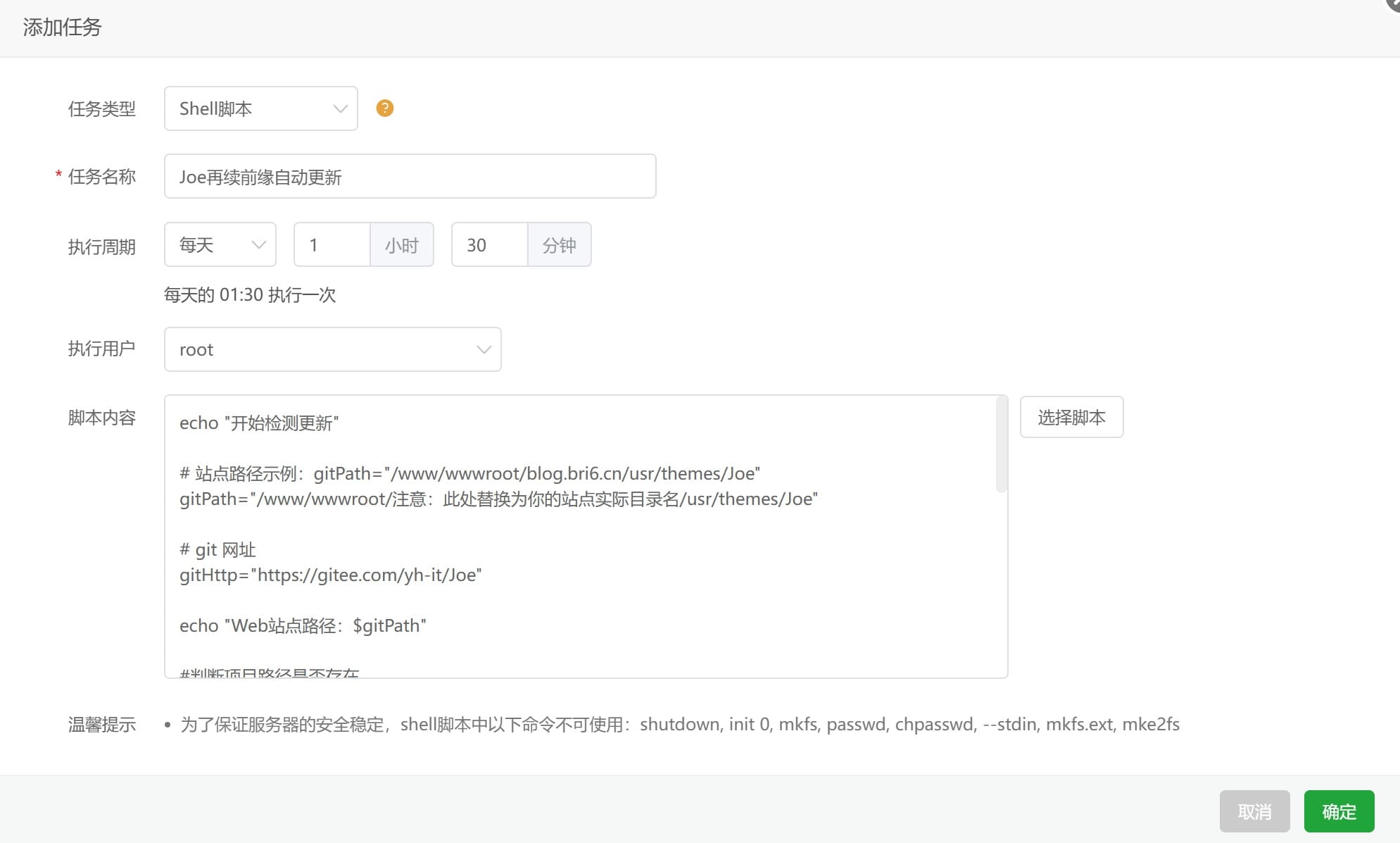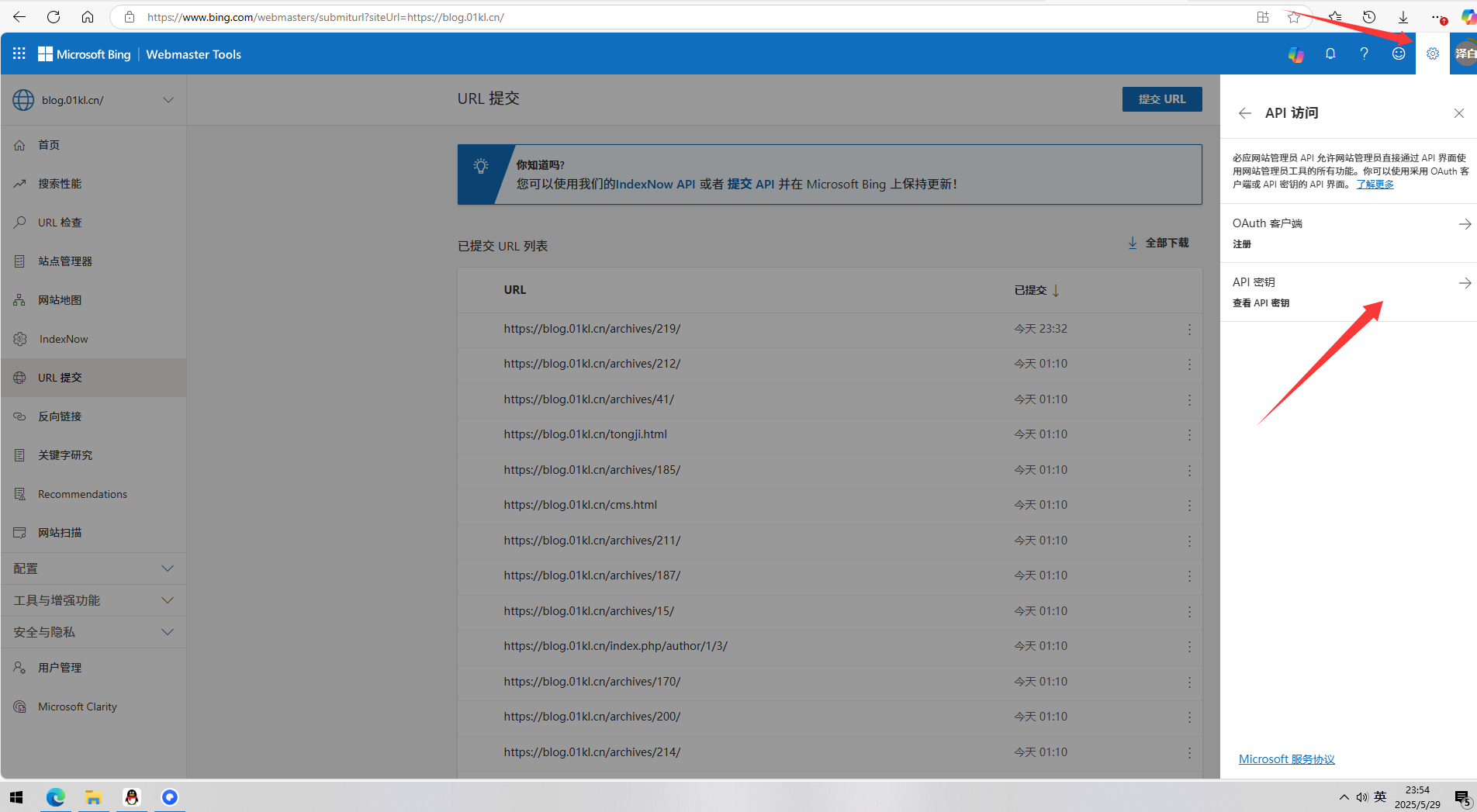找到
57
篇与
技术
相关的结果
- 第 3 页
-
 2025年华为手表各型号对比报告 2025年华为手表各型号对比报告 一、引言 在智能穿戴设备市场蓬勃发展的今天,华为手表凭借其卓越的技术实力、丰富的功能和时尚的设计,深受消费者喜爱。2025年,华为推出了多款手表型号,满足了不同用户群体的需求。本文将对2025年华为手表的各型号进行详细对比,涵盖价格、配置、续航、系统等方面,为消费者在选择适合自己的华为手表时提供参考。 二、各型号对比分析 (一)华为WATCH GT 5系列 1. 价格 华为WATCH GT 5系列有多种款式和表带可选,价格范围在1338 - 2038元之间。其中,46mm灰色氟橡胶表带款售价1588元,46mm棕色复合素皮表带款售价1788元,46mm蓝色复合编织表带款售价2088元;41mm青色氟橡胶表带款售价1488元。华为WATCH GT 5 Pro的46mm黑色氟橡胶表带款售价2488元,46mm钛金属表带款售价3388元,42mm白色氟橡胶表带款售价2788元,42mm白色陶瓷表带款售价4688元。 2. 配置 外观设计:采用不锈钢表壳,结合几何八边形表圈,既展现现代科技的感性,又散发着复古腕表的优雅。不同的41mm和46mm尺寸适合各种腕围与风格需求,通勤、休闲都能轻松驾驭。其配置的1.43英寸AMOLED屏幕(46mm版本)拥有高达466x466像素的分辨率,显示清晰、色彩艳丽,阳光直射下也可以轻松阅读。多种表带选项,如氟橡胶、皮革和编织尼龙等,兼顾了舒适性与时尚性,长时间佩戴也不会感到不适。耐水等级达到IP68与5ATM,适合游泳、洗手或阴雨天使用。 健康监测:搭载全新的TruSense健康监测系统,结合了多通道光学传感器和先进的玻璃暗化技术,显著提升了心率、血氧和压力监测的准确性。官方数据显示,GT5在动态运动或皮肤偏深的情况下,心率监测准确性提升了10%。而血氧监测的速度更为迅速,缩短至15秒,方便用户随时掌握身体健康状态。还具备情绪健康助手,可以通过心率变异性分析压力水平,并提供呼吸练习和冥想指导,帮助用户在繁忙生活中放松心情。睡眠监测功能则借助HUAWEI TruSleep4.0技术,科学记录深度、浅度与快速眼动期的睡眠情况,帮助用户提升睡眠质量。 运动追踪:支持100多种运动模式,涵盖跑步、骑行、游泳和登山等,特别是新增的跑步及骑行专属功能,非常实用。借助升级后的Sunflower定位系统与双频GNSS,GPS定位速度更快,轨迹记录精度高达30%。跑步模式提供步频、步幅和心率区间分析,适合各类跑者的需求。运动结束后还能生成详细的数据报告,便于用户分析自己的表现与提升空间。游泳模式支持自动识别泳姿及记录划水次数,确保在水中表现稳定。华为健康App还能够与Strava等第三方平台进行数据共享,更加便捷。 3. 续航 41mm款可提供约7天续航,46mm款可提供约14天续航。即使开启始终显示(AOD)功能,也能维持4 - 5天的使用。配合66W快充技术,约60分钟便可充满电,短时间内补电也能使用数天。得益于HarmonyOS5.0的智能功耗管理,系统可根据用户的使用习惯动态调整性能,延长电池寿命。 4. 系统 运行HarmonyOS5.0,界面流畅且操作体验顺滑,支持蓝牙通话、内置麦克风与扬声器,保证通话清晰。它还支持音乐存储与离线播放,用户可在运动时享受无手机的畅快体验。除此之外,消息提醒、天气预报、日历管理等日常功能俱全,结合Celia语音助手,让日常使用更加便捷。丰富的WatchAppGallery第三方应用让用户可以导航、健身及提升生产力,兼容性极佳,适配华为手机及iPhone均无障碍。 5. 图片 华为WATCH GT 5图片 (二)华为WATCH 4 Pro 1. 价格 售价3999元。 2. 配置 外观设计:钛金属表壳搭配球面蓝宝石玻璃,既耐磨又彰显身份。 健康监测:一键微体检功能可检测13项基础健康数据,并生成详细报告。业界首发的高血糖风险评估功能,通过7 - 14天的佩戴周期分析特征数据,评估高血糖风险等级(低/中/高),非常适合送给长辈日常监测。 通讯功能:支持eSIM独立通话,出差时即使手机不在身边,也能接打电话、收发短信。实测中,4G网络下微信消息同步延迟仅1.2秒,远超竞品表现。 3. 续航 官方称超长续航模式为21天,正常使用可达4.5天。 4. 系统 华为WATCH 4系列智能手表现获鸿蒙HarmonyOS 4.3.0.588版本升级,新增支持腕部跑姿监测、手表骑行联动等功能。 5. 图片 华为WATCH 4 Pro图片 (三)华为WATCH Ultimate 1. 价格 售价5999元起。 2. 配置 外观设计:超坚固非晶锆合金表盘,具备强大的耐用性。 通讯功能:全球首款支持双向北斗卫星消息的大众智能手表,在深山无信号区域仍能保持通讯,适合极端运动和户外探险。 健康监测:全面的健康监测功能,包括动态心率、ECG心电图、连续血氧、体温检测等。 运动功能:24种专业运动模式和多种潜水模式,满足专业运动员需求。 3. 续航 文档未提及详细续航数据。 4. 系统 未提及特殊系统相关内容,推测搭载华为智能手表通用系统。 5. 图片 华为WATCH Ultimate图片 (四)华为WATCH FIT 3 1. 价格 售价999元起。 2. 配置 外观设计:华为迄今最轻薄的智能手表(26g,9.9mm),方表形态和阶梯型屏幕设计,带出街即是焦点。1.82英寸AMOLED大屏显示清晰。 运动功能:活力三环和科学减脂塑形功能,帮助用户科学管理身材。 3. 续航 文档未提及详细续航数据。 4. 系统 未提及特殊系统相关内容,推测搭载华为智能手表通用系统。 5. 图片 华为WATCH FIT 3图片 (五)华为WATCH 5 1. 价格 售价2699元起,国补优惠15%,补贴到手价2295元起。 2. 配置 外观设计:延续经典圆形表盘设计,但边框收窄了足足30%。46mm版本新增旋转表冠 + 双实体按键,操作更跟手。有42mm的「极光绿」和46mm的「木星棕」等配色,表带还新增了类似织物材质。 健康监测:首发华为自研的「玄玑感知系统」,除了常规心率血氧监测,还新增皮肤电反应传感器,能通过汗液电解质分析情绪波动。首次搭载革命性X - Tap健康传感器,通过指尖轻触传感器,用户可高效获取动脉血流信号,其信号强度相较传统腕部监测提升47%。配合华为自研的玄玑健康检测系统,只需60秒,就能获得动脉硬化指数、心电图等医学级数据,而且还通过了TÜV权威认证,具备高度精准性和医疗参考价值。 智能交互:接入了盘古大模型及DeepSeek大模型,并融合了穿戴运动健康专业模型,全新的腕上小艺能够智能分析用户在20多个运动和健康领域的近200项指标,从而为用户提供更个性化、更专业的运动健康建议。用户不仅可以通过语音指令完成各种操作,如查询信息、设置提醒、控制智能家居设备等,还能享受到更自然、更高效的语义交互体验。 通讯功能:支持全新eSIM先锋通信、Wi - Fi 6及星闪技术 ,带来更快、更稳定、更流畅的网络体验。其中,星闪技术的应用尤为突出,相较于传统蓝牙,其在连接精准度和抗干扰性上有了质的飞跃,比如在车控等高精度应用场景提供了更可靠的支持。 3. 续航 42mm版本充电60分钟即可充满,46mm版本则需90分钟。最长可达14天续航。 4. 系统 搭载HarmonyOS 5.1,深度整合端侧的感知能力与云侧的AI大模型,为用户带来更具精致流畅,原生互联的使用体验,也将补齐鸿蒙生态的版图。 5. 图片 华为WATCH 5图片 (六)华为WATCH FIT 4系列 1. 价格 华为WATCH FIT 4售价999起,首销优惠叠加国补到手807元起;华为WATCH FIT 4 Pro售价2099起,首销优惠叠加国补到手1700元起。 2. 配置 外观设计:华为WATCH FIT 4系列以“破框表翼”设计打破传统方表的刻板印象,一侧表翼自然拱起,既赋予科技未来感,更象征年轻人突破陈规的生活态度。华为WATCH FIT 4厚度仅9.5mm,重量27g;华为WATCH FIT 4 Pro更是达到惊艳的9.3mm,重量30.4g,是业界最薄智能手表,做到了真正的无感佩戴。华为WATCH FIT 4拥有韵律黑、悦动白、风信紫、幻影银、草木绿(电商专款)五款配色,低饱和度设计简约优雅,适配都市场景;华为WATCH FIT 4 Pro款则融入山野美学,推出曜石黑、原野绿、海岛蓝三色,搭配3D纹理氟橡胶或透气尼龙编织表带,兼具时尚与实用。华为WATCH FIT 4 Pro更采用蓝宝石玻璃屏幕与钛合金表圈,三重防护坚固耐磨,适合城市到户外的全场景佩戴。1.82英寸AMOLED高清炫彩大屏,黑边进一步缩窄,显示面积更大,画面更加鲜活饱满。普通版的峰值亮度达到2000nits,Pro版更是搭载业界最亮显示屏,峰值亮度高达3000nits,即使在强光下也能清晰可见。 健康监测:华为WATCH FIT 4系列全系支持心率、血氧、睡眠健康、情绪健康、脉搏波心律失常分析、睡眠呼吸暂停、女性生理周期预测等功能,并新增睡觉期间HRV监测功能、健康摘要、全天候HRV。华为WATCH FIT 4 Pro搭载玄玑感知系统,支持ECG功能,健康能力全面开花,监测快准全,7 * 24小时全天候监测身心健康。 运动功能:全系支持100 + 运动模式,覆盖登山、滑雪、徒步、定向越野等多种场景。新增的海拔气压传感器能实时监测海拔高度和气压变化,让运动数据更加全面。华为向日葵定位系统结合离线全彩地图,定位精度比上一代提升30%,支持复杂环境抗干扰定位与语音导航,户外探索更安全。首发的水上运动轨迹功能支持帆船、皮划艇等7大水上项目,为水上运动爱好者提供更为全面、细致的运动追踪体验。华为WATCH FIT 4 Pro进一步加码专业运动能力,海外等高线地图与标记点导航为专业越野跑者提供地形洞察与路线规划,偏航时实时语音提醒避免迷路。并搭载了高尔夫运动模式、40米自由潜功能,充分满足年轻运动爱好者的进阶需求。 3. 续航 常规使用场景下可使用7天,最长可实现10天超长续航。华为WATCH FIT 4支持无线快充,75分钟可充满,华为WATCH FIT 4 Pro支持无线超级快充,60分钟就可充满。 4. 系统 搭载鸿蒙系统,支持蓝牙通话、NFC、GPS和支付宝碰一碰支付等功能。 5. 图片 华为WATCH FIT 4图片 华为WATCH FIT 4 Pro图片 (七)华为WATCH GT 4 1. 价格 46mm和41mm版本售价均为1588元。 2. 配置 外观设计:搭载1.43英寸的AMOLED触摸屏,分辨率达到466×466像素,展现出细腻的视角和出色的色彩表现。 健康监测:新增的血氧监测及心率监测功能可以实时跟踪用户的身体状态,帮助用户更好地了解自身健康。还集成了华为独特的压力监测技术,用户可通过配套的HUAWEI Health App获得个性化的放松建议。 运动功能:内置的运动模式涵盖了超过100种,满足运动爱好者的需求。 3. 续航 在常用的情况下,手表在开启健康监测的同时,电池续航也可达到14天。 4. 系统 未提及特殊系统相关内容,推测搭载华为智能手表通用系统。 5. 图片 华为WATCH GT 4图片 三、总结 (一)不同需求用户的选择建议 1. 追求全面健康管理的用户 华为WATCH GT 5系列是不错的选择。其搭载的玄玑感知系统大幅提升了数据采集速度,血氧检测仅需25秒,远超行业平均水平。情绪健康助手通过心率变异性分析实时判断压力值,还首创了卵巢健康评估功能,适合关注自身健康的人群。价格范围较广,标准版1388元起,Pro版陶瓷白款则达4688元,可根据预算选择。 2. 商务人士 华为WATCH 4 Pro是理想之选。钛金属表壳搭配球面蓝宝石玻璃,既耐磨又彰显身份。支持eSIM独立通话,出差时即使手机不在身边,也能接打电话、收发短信。一键微体检功能可检测13项基础健康数据,并生成详细报告,业界首发的高血糖风险评估功能,适合送给长辈日常监测。售价3999元。 3. 户外探险爱好者 华为WATCH Ultimate当之无愧。作为全球首款支持双向北斗卫星消息的大众智能手表,在深山无信号区域仍能保持通讯。超坚固非晶锆合金表盘和100米潜水级防水性能,可应对深潜、登山等严苛环境。售价5999元起。 4. 追求时尚轻薄的用户 华为WATCH FIT 3或华为WATCH FIT 4系列是不错的选择。华为WATCH FIT 3是华为迄今最轻薄的智能手表(26g,9.9mm);华为WATCH FIT 4系列全系采用极致轻薄设计,基础款机身厚度为9.5mm,重量仅27g,Pro款厚度更缩减至9.3mm。华为WATCH FIT 4售价999起,首销优惠叠加国补到手807元起;华为WATCH FIT 4 Pro售价2099起,首销优惠叠加国补到手1700元起,性价比高。 5. 预算有限的用户 华为手环9(209元起)或华为WATCH GT 4(1588元)是可以考虑的。华为手环9仅14g的机身重量和8.99mm厚度,佩戴几乎无感,支持HUAWEI TruSleep4.0科学睡眠体系和睡眠呼吸暂停筛查;华为WATCH GT 4在续航和健康监测方面表现出色,常用情况下续航可达14天,具备血氧、心率、压力监测等功能。 (二)华为手表的整体优势 2025年华为手表各型号在价格、配置、续航、系统等方面都有各自的特点和优势。在价格上,覆盖了从几百元到上万元的不同价位段,满足了不同消费层次的需求。在配置方面,无论是健康监测、运动功能还是外观设计,都展现了华为强大的技术实力和创新能力。续航能力普遍较强,多数型号能够满足用户数天甚至两周的使用需求,减少了频繁充电的烦恼。系统方面,搭载的鸿蒙系统为用户带来了流畅、智能的使用体验,并且不断进行功能升级和优化。此外,华为手表还注重与其他设备的互联互通,以及与第三方应用的兼容性,为用户提供了更加便捷和丰富的智能生活体验。
2025年华为手表各型号对比报告 2025年华为手表各型号对比报告 一、引言 在智能穿戴设备市场蓬勃发展的今天,华为手表凭借其卓越的技术实力、丰富的功能和时尚的设计,深受消费者喜爱。2025年,华为推出了多款手表型号,满足了不同用户群体的需求。本文将对2025年华为手表的各型号进行详细对比,涵盖价格、配置、续航、系统等方面,为消费者在选择适合自己的华为手表时提供参考。 二、各型号对比分析 (一)华为WATCH GT 5系列 1. 价格 华为WATCH GT 5系列有多种款式和表带可选,价格范围在1338 - 2038元之间。其中,46mm灰色氟橡胶表带款售价1588元,46mm棕色复合素皮表带款售价1788元,46mm蓝色复合编织表带款售价2088元;41mm青色氟橡胶表带款售价1488元。华为WATCH GT 5 Pro的46mm黑色氟橡胶表带款售价2488元,46mm钛金属表带款售价3388元,42mm白色氟橡胶表带款售价2788元,42mm白色陶瓷表带款售价4688元。 2. 配置 外观设计:采用不锈钢表壳,结合几何八边形表圈,既展现现代科技的感性,又散发着复古腕表的优雅。不同的41mm和46mm尺寸适合各种腕围与风格需求,通勤、休闲都能轻松驾驭。其配置的1.43英寸AMOLED屏幕(46mm版本)拥有高达466x466像素的分辨率,显示清晰、色彩艳丽,阳光直射下也可以轻松阅读。多种表带选项,如氟橡胶、皮革和编织尼龙等,兼顾了舒适性与时尚性,长时间佩戴也不会感到不适。耐水等级达到IP68与5ATM,适合游泳、洗手或阴雨天使用。 健康监测:搭载全新的TruSense健康监测系统,结合了多通道光学传感器和先进的玻璃暗化技术,显著提升了心率、血氧和压力监测的准确性。官方数据显示,GT5在动态运动或皮肤偏深的情况下,心率监测准确性提升了10%。而血氧监测的速度更为迅速,缩短至15秒,方便用户随时掌握身体健康状态。还具备情绪健康助手,可以通过心率变异性分析压力水平,并提供呼吸练习和冥想指导,帮助用户在繁忙生活中放松心情。睡眠监测功能则借助HUAWEI TruSleep4.0技术,科学记录深度、浅度与快速眼动期的睡眠情况,帮助用户提升睡眠质量。 运动追踪:支持100多种运动模式,涵盖跑步、骑行、游泳和登山等,特别是新增的跑步及骑行专属功能,非常实用。借助升级后的Sunflower定位系统与双频GNSS,GPS定位速度更快,轨迹记录精度高达30%。跑步模式提供步频、步幅和心率区间分析,适合各类跑者的需求。运动结束后还能生成详细的数据报告,便于用户分析自己的表现与提升空间。游泳模式支持自动识别泳姿及记录划水次数,确保在水中表现稳定。华为健康App还能够与Strava等第三方平台进行数据共享,更加便捷。 3. 续航 41mm款可提供约7天续航,46mm款可提供约14天续航。即使开启始终显示(AOD)功能,也能维持4 - 5天的使用。配合66W快充技术,约60分钟便可充满电,短时间内补电也能使用数天。得益于HarmonyOS5.0的智能功耗管理,系统可根据用户的使用习惯动态调整性能,延长电池寿命。 4. 系统 运行HarmonyOS5.0,界面流畅且操作体验顺滑,支持蓝牙通话、内置麦克风与扬声器,保证通话清晰。它还支持音乐存储与离线播放,用户可在运动时享受无手机的畅快体验。除此之外,消息提醒、天气预报、日历管理等日常功能俱全,结合Celia语音助手,让日常使用更加便捷。丰富的WatchAppGallery第三方应用让用户可以导航、健身及提升生产力,兼容性极佳,适配华为手机及iPhone均无障碍。 5. 图片 华为WATCH GT 5图片 (二)华为WATCH 4 Pro 1. 价格 售价3999元。 2. 配置 外观设计:钛金属表壳搭配球面蓝宝石玻璃,既耐磨又彰显身份。 健康监测:一键微体检功能可检测13项基础健康数据,并生成详细报告。业界首发的高血糖风险评估功能,通过7 - 14天的佩戴周期分析特征数据,评估高血糖风险等级(低/中/高),非常适合送给长辈日常监测。 通讯功能:支持eSIM独立通话,出差时即使手机不在身边,也能接打电话、收发短信。实测中,4G网络下微信消息同步延迟仅1.2秒,远超竞品表现。 3. 续航 官方称超长续航模式为21天,正常使用可达4.5天。 4. 系统 华为WATCH 4系列智能手表现获鸿蒙HarmonyOS 4.3.0.588版本升级,新增支持腕部跑姿监测、手表骑行联动等功能。 5. 图片 华为WATCH 4 Pro图片 (三)华为WATCH Ultimate 1. 价格 售价5999元起。 2. 配置 外观设计:超坚固非晶锆合金表盘,具备强大的耐用性。 通讯功能:全球首款支持双向北斗卫星消息的大众智能手表,在深山无信号区域仍能保持通讯,适合极端运动和户外探险。 健康监测:全面的健康监测功能,包括动态心率、ECG心电图、连续血氧、体温检测等。 运动功能:24种专业运动模式和多种潜水模式,满足专业运动员需求。 3. 续航 文档未提及详细续航数据。 4. 系统 未提及特殊系统相关内容,推测搭载华为智能手表通用系统。 5. 图片 华为WATCH Ultimate图片 (四)华为WATCH FIT 3 1. 价格 售价999元起。 2. 配置 外观设计:华为迄今最轻薄的智能手表(26g,9.9mm),方表形态和阶梯型屏幕设计,带出街即是焦点。1.82英寸AMOLED大屏显示清晰。 运动功能:活力三环和科学减脂塑形功能,帮助用户科学管理身材。 3. 续航 文档未提及详细续航数据。 4. 系统 未提及特殊系统相关内容,推测搭载华为智能手表通用系统。 5. 图片 华为WATCH FIT 3图片 (五)华为WATCH 5 1. 价格 售价2699元起,国补优惠15%,补贴到手价2295元起。 2. 配置 外观设计:延续经典圆形表盘设计,但边框收窄了足足30%。46mm版本新增旋转表冠 + 双实体按键,操作更跟手。有42mm的「极光绿」和46mm的「木星棕」等配色,表带还新增了类似织物材质。 健康监测:首发华为自研的「玄玑感知系统」,除了常规心率血氧监测,还新增皮肤电反应传感器,能通过汗液电解质分析情绪波动。首次搭载革命性X - Tap健康传感器,通过指尖轻触传感器,用户可高效获取动脉血流信号,其信号强度相较传统腕部监测提升47%。配合华为自研的玄玑健康检测系统,只需60秒,就能获得动脉硬化指数、心电图等医学级数据,而且还通过了TÜV权威认证,具备高度精准性和医疗参考价值。 智能交互:接入了盘古大模型及DeepSeek大模型,并融合了穿戴运动健康专业模型,全新的腕上小艺能够智能分析用户在20多个运动和健康领域的近200项指标,从而为用户提供更个性化、更专业的运动健康建议。用户不仅可以通过语音指令完成各种操作,如查询信息、设置提醒、控制智能家居设备等,还能享受到更自然、更高效的语义交互体验。 通讯功能:支持全新eSIM先锋通信、Wi - Fi 6及星闪技术 ,带来更快、更稳定、更流畅的网络体验。其中,星闪技术的应用尤为突出,相较于传统蓝牙,其在连接精准度和抗干扰性上有了质的飞跃,比如在车控等高精度应用场景提供了更可靠的支持。 3. 续航 42mm版本充电60分钟即可充满,46mm版本则需90分钟。最长可达14天续航。 4. 系统 搭载HarmonyOS 5.1,深度整合端侧的感知能力与云侧的AI大模型,为用户带来更具精致流畅,原生互联的使用体验,也将补齐鸿蒙生态的版图。 5. 图片 华为WATCH 5图片 (六)华为WATCH FIT 4系列 1. 价格 华为WATCH FIT 4售价999起,首销优惠叠加国补到手807元起;华为WATCH FIT 4 Pro售价2099起,首销优惠叠加国补到手1700元起。 2. 配置 外观设计:华为WATCH FIT 4系列以“破框表翼”设计打破传统方表的刻板印象,一侧表翼自然拱起,既赋予科技未来感,更象征年轻人突破陈规的生活态度。华为WATCH FIT 4厚度仅9.5mm,重量27g;华为WATCH FIT 4 Pro更是达到惊艳的9.3mm,重量30.4g,是业界最薄智能手表,做到了真正的无感佩戴。华为WATCH FIT 4拥有韵律黑、悦动白、风信紫、幻影银、草木绿(电商专款)五款配色,低饱和度设计简约优雅,适配都市场景;华为WATCH FIT 4 Pro款则融入山野美学,推出曜石黑、原野绿、海岛蓝三色,搭配3D纹理氟橡胶或透气尼龙编织表带,兼具时尚与实用。华为WATCH FIT 4 Pro更采用蓝宝石玻璃屏幕与钛合金表圈,三重防护坚固耐磨,适合城市到户外的全场景佩戴。1.82英寸AMOLED高清炫彩大屏,黑边进一步缩窄,显示面积更大,画面更加鲜活饱满。普通版的峰值亮度达到2000nits,Pro版更是搭载业界最亮显示屏,峰值亮度高达3000nits,即使在强光下也能清晰可见。 健康监测:华为WATCH FIT 4系列全系支持心率、血氧、睡眠健康、情绪健康、脉搏波心律失常分析、睡眠呼吸暂停、女性生理周期预测等功能,并新增睡觉期间HRV监测功能、健康摘要、全天候HRV。华为WATCH FIT 4 Pro搭载玄玑感知系统,支持ECG功能,健康能力全面开花,监测快准全,7 * 24小时全天候监测身心健康。 运动功能:全系支持100 + 运动模式,覆盖登山、滑雪、徒步、定向越野等多种场景。新增的海拔气压传感器能实时监测海拔高度和气压变化,让运动数据更加全面。华为向日葵定位系统结合离线全彩地图,定位精度比上一代提升30%,支持复杂环境抗干扰定位与语音导航,户外探索更安全。首发的水上运动轨迹功能支持帆船、皮划艇等7大水上项目,为水上运动爱好者提供更为全面、细致的运动追踪体验。华为WATCH FIT 4 Pro进一步加码专业运动能力,海外等高线地图与标记点导航为专业越野跑者提供地形洞察与路线规划,偏航时实时语音提醒避免迷路。并搭载了高尔夫运动模式、40米自由潜功能,充分满足年轻运动爱好者的进阶需求。 3. 续航 常规使用场景下可使用7天,最长可实现10天超长续航。华为WATCH FIT 4支持无线快充,75分钟可充满,华为WATCH FIT 4 Pro支持无线超级快充,60分钟就可充满。 4. 系统 搭载鸿蒙系统,支持蓝牙通话、NFC、GPS和支付宝碰一碰支付等功能。 5. 图片 华为WATCH FIT 4图片 华为WATCH FIT 4 Pro图片 (七)华为WATCH GT 4 1. 价格 46mm和41mm版本售价均为1588元。 2. 配置 外观设计:搭载1.43英寸的AMOLED触摸屏,分辨率达到466×466像素,展现出细腻的视角和出色的色彩表现。 健康监测:新增的血氧监测及心率监测功能可以实时跟踪用户的身体状态,帮助用户更好地了解自身健康。还集成了华为独特的压力监测技术,用户可通过配套的HUAWEI Health App获得个性化的放松建议。 运动功能:内置的运动模式涵盖了超过100种,满足运动爱好者的需求。 3. 续航 在常用的情况下,手表在开启健康监测的同时,电池续航也可达到14天。 4. 系统 未提及特殊系统相关内容,推测搭载华为智能手表通用系统。 5. 图片 华为WATCH GT 4图片 三、总结 (一)不同需求用户的选择建议 1. 追求全面健康管理的用户 华为WATCH GT 5系列是不错的选择。其搭载的玄玑感知系统大幅提升了数据采集速度,血氧检测仅需25秒,远超行业平均水平。情绪健康助手通过心率变异性分析实时判断压力值,还首创了卵巢健康评估功能,适合关注自身健康的人群。价格范围较广,标准版1388元起,Pro版陶瓷白款则达4688元,可根据预算选择。 2. 商务人士 华为WATCH 4 Pro是理想之选。钛金属表壳搭配球面蓝宝石玻璃,既耐磨又彰显身份。支持eSIM独立通话,出差时即使手机不在身边,也能接打电话、收发短信。一键微体检功能可检测13项基础健康数据,并生成详细报告,业界首发的高血糖风险评估功能,适合送给长辈日常监测。售价3999元。 3. 户外探险爱好者 华为WATCH Ultimate当之无愧。作为全球首款支持双向北斗卫星消息的大众智能手表,在深山无信号区域仍能保持通讯。超坚固非晶锆合金表盘和100米潜水级防水性能,可应对深潜、登山等严苛环境。售价5999元起。 4. 追求时尚轻薄的用户 华为WATCH FIT 3或华为WATCH FIT 4系列是不错的选择。华为WATCH FIT 3是华为迄今最轻薄的智能手表(26g,9.9mm);华为WATCH FIT 4系列全系采用极致轻薄设计,基础款机身厚度为9.5mm,重量仅27g,Pro款厚度更缩减至9.3mm。华为WATCH FIT 4售价999起,首销优惠叠加国补到手807元起;华为WATCH FIT 4 Pro售价2099起,首销优惠叠加国补到手1700元起,性价比高。 5. 预算有限的用户 华为手环9(209元起)或华为WATCH GT 4(1588元)是可以考虑的。华为手环9仅14g的机身重量和8.99mm厚度,佩戴几乎无感,支持HUAWEI TruSleep4.0科学睡眠体系和睡眠呼吸暂停筛查;华为WATCH GT 4在续航和健康监测方面表现出色,常用情况下续航可达14天,具备血氧、心率、压力监测等功能。 (二)华为手表的整体优势 2025年华为手表各型号在价格、配置、续航、系统等方面都有各自的特点和优势。在价格上,覆盖了从几百元到上万元的不同价位段,满足了不同消费层次的需求。在配置方面,无论是健康监测、运动功能还是外观设计,都展现了华为强大的技术实力和创新能力。续航能力普遍较强,多数型号能够满足用户数天甚至两周的使用需求,减少了频繁充电的烦恼。系统方面,搭载的鸿蒙系统为用户带来了流畅、智能的使用体验,并且不断进行功能升级和优化。此外,华为手表还注重与其他设备的互联互通,以及与第三方应用的兼容性,为用户提供了更加便捷和丰富的智能生活体验。 -
 全方位揭秘!拖鞋材质、价格与适配脚型全攻略 拖鞋选择指南 在日常生活中,拖鞋是不可或缺的生活用品。一双合适的拖鞋不仅能带来舒适的穿着体验,还能保护脚部健康。然而,面对市场上琳琅满目的拖鞋,如何选择成为了一个难题。本文将从材质、价格、运用技术以及不同脚型适合的材质等方面,为您提供一份详细的拖鞋选择指南。 常见拖鞋材质及特点 橡胶 橡胶是传统的防滑拖鞋材质,具有优异的耐磨性、防滑性和耐水性。它弹性良好、抓地力强,且价格适中。但橡胶质地较硬,长时间穿着时舒适度欠佳,部分低质橡胶还可能散发异味。适用场景广泛,尤其适合浴室、泳池边、厨房等易滑场所。例如,阿迪达斯与古驰推出的一款联名紫色橡胶凉拖,虽然售价高达3600元,但因其橡胶材质的防滑性和耐用性,受到了一定关注。 橡胶拖鞋图片 乙烯 - 醋酸乙烯共聚物(EVA) EVA是一种轻质、柔软、弹性好的材料,具备良好的缓冲性、耐化学腐蚀,且防滑性能尚可。它重量轻盈,穿起来非常舒适,能有效减轻行走时的压力。不过,EVA耐磨性欠佳,长期使用易变形,在极端湿滑环境下防滑性不如橡胶。价格通常略高于PVC,适合日常居家、轻度户外活动、健身房等场景。市面上很多旅行或居家备用的拖鞋多采用EVA材质。 EVA拖鞋图片 热塑性橡胶(TPR) TPR结合了橡胶的弹性和塑料的可塑性,防滑性、耐磨性和柔韧性较好,且比纯橡胶更轻便。它耐弯折、不易开裂、穿着时脚感舒适。但TPR在高温环境下可能变软,在油性地面防滑性稍弱。适用于日常家居、室内外通用的场合。 TPR拖鞋图片 聚氨酯(PU) PU是一种高端合成材料,质地柔软、弹性佳,常用于时尚拖鞋。它具有轻便、透气、耐磨的特点,外观设计也十分时尚。但PU吸水性较强,潮湿环境下防滑性降低,而且价格相对较高。适合居家、办公室、休闲穿搭等场合,能展现穿着者的品味和风格。 PU拖鞋图片 硅胶 硅胶拖鞋质地柔软、防滑、耐高温,还具有抗菌防霉特性,尤其适合敏感肌肤人群。它能很好地贴合脚型、易清洗、环保无毒。然而,硅胶拖鞋的支撑性较弱,长时间行走容易使人感到疲劳,且价格较高。适用于浴室、母婴用品、医疗环境等。 硅胶拖鞋图片 布料 布料拖鞋透气、吸汗、柔软舒适,适合秋冬或干燥环境使用。它亲肤保暖、居家感强。但布料拖鞋不防水,遇湿易滑,且清洁较麻烦。常见于卧室、冬季居家等干燥室内场景。 布料拖鞋图片 软木 软木拖鞋采用天然软木材质,具有轻便、透气、吸汗的优点,同时还具备一定的抗菌性能。其环保属性突出、脚感自然、防滑性较好。不过软木不耐水,长期处于潮湿环境中可能会发生变形,价格也相对较高。适合干燥室内、瑜伽馆、环保家居等场合。 软木拖鞋图片 拖鞋价格范围 拖鞋的价格因材质、品牌、工艺和设计等因素而异。一般来说,塑料、布料等材质的拖鞋价格较为亲民,通常在几元到几十元不等。例如,淘宝上很多塑料防滑拖鞋价格在5 - 20元左右,适合预算有限的消费者。而橡胶、EVA等材质的拖鞋价格适中,一般在几十元到上百元。像一些知名品牌的EVA拖鞋,价格可能在50 - 200元之间。PU、真皮等高端材质的拖鞋价格相对较高,可能从几百元到数千元不等,如前文提到的阿迪达斯与古驰联名的橡胶凉拖售价高达3600元。 拖鞋运用的技术 防滑技术 为了提高拖鞋的防滑性能,制造商采用了多种技术。例如,在鞋底设计明显的防滑纹理,纹路越深且越复杂,与地面接触时产生的摩擦力就越大,防滑效果也就越好。部分橡胶和TPR材质的拖鞋会通过特殊的鞋底纹路设计来增强防滑性能。还有一些拖鞋会在鞋底添加防滑颗粒或采用特殊的防滑涂层,以提高在湿滑地面上的防滑能力。 透气技术 对于一些透气性要求较高的拖鞋,如网布拖鞋和部分EVA拖鞋,会采用透气孔设计或特殊的面料来增强空气流通,有效排汗,保持脚部干爽。一些高端的PU拖鞋也会运用透气技术,改善其透气性较差的缺点。 一体成型技术 部分EVA和橡胶拖鞋运用了一体成型技术,将鞋底和鞋面无缝连接在一起,使其遇水不湿,渗水不透,还具有防水、抗污又耐穿的优点。例如,热风的一款棉拖鞋采用一体成型的EVA材质工艺技术,使拖鞋更加耐用和易清洁。 记忆泡沫技术 记忆泡沫是一种近年来受到关注的新型材料,能够根据脚的形状进行调整,提供良好的支撑,适合有足弓问题的人群。采用记忆泡沫技术的拖鞋能缓解足部的压力,让每一步都更加舒适。 不同脚型适合的拖鞋材质 宽脚 宽脚的人在选择拖鞋时,需要考虑拖鞋的宽松度,避免脚部受到压迫。可以选择EVA、布料或皮革材质的宽松设计拖鞋。EVA材质柔软且有一定弹性,能适应宽脚的形状;布料拖鞋柔软舒适,不会对脚部造成束缚;皮革拖鞋随着穿着时间的增加会变得更加贴合脚型,也适合宽脚人群。 窄脚 窄脚的人适合选择包裹性较好的拖鞋,以确保脚部稳固。橡胶、PU或记忆泡沫材质的拖鞋是不错的选择。橡胶材质的拖鞋通常有较好的贴合度;PU材质柔软且能提供一定的包裹感;记忆泡沫材质可以根据脚型调整,为窄脚提供良好的支撑和包裹。 扁平足 扁平足人群需要具有良好支撑性的拖鞋,以减轻足部压力。EVA、PU或带有足弓支撑设计的橡胶拖鞋比较适合。EVA和PU材质能够提供一定的支撑力,帮助扁平足人群保持正确的行走姿势;带有足弓支撑设计的橡胶拖鞋则能更针对性地为扁平足提供支撑。 高弓足 高弓足人群适合柔软的拖鞋,避免过于硬挺的材质导致脚部不适。布料、网布或记忆泡沫材质的拖鞋是优选。这些材质柔软舒适,能缓解高弓足行走时的压力,减少脚部疲劳。 选择拖鞋的其他考虑因素 尺码合适 拖鞋的尺码选择非常重要,过小会导致脚部不适,过大则可能影响行走的稳定性。购买时建议试穿,确保舒适合脚。 设计与款式 拖鞋的设计与款式应根据个人喜好选择,尤其是对于日常穿着的拖鞋,符合个人审美的款式会让穿着体验更愉悦。同时,一些功能性的设计,如可调节鞋带、防滑后跟等,也能增加拖鞋的实用性。 品牌和质量 选择知名品牌的拖鞋通常能够获得更好的质量保证。品牌的售后服务也会让您的购物体验更安心。虽然价格并不是唯一的参考因素,但质量好的拖鞋往往在材质、工艺和耐用性方面更有优势。 总之,选择一双合适的拖鞋需要综合考虑材质、价格、运用技术以及个人脚型等因素。希望通过本文的介绍,您能在众多拖鞋中找到最适合自己的那一双,享受舒适的生活。
全方位揭秘!拖鞋材质、价格与适配脚型全攻略 拖鞋选择指南 在日常生活中,拖鞋是不可或缺的生活用品。一双合适的拖鞋不仅能带来舒适的穿着体验,还能保护脚部健康。然而,面对市场上琳琅满目的拖鞋,如何选择成为了一个难题。本文将从材质、价格、运用技术以及不同脚型适合的材质等方面,为您提供一份详细的拖鞋选择指南。 常见拖鞋材质及特点 橡胶 橡胶是传统的防滑拖鞋材质,具有优异的耐磨性、防滑性和耐水性。它弹性良好、抓地力强,且价格适中。但橡胶质地较硬,长时间穿着时舒适度欠佳,部分低质橡胶还可能散发异味。适用场景广泛,尤其适合浴室、泳池边、厨房等易滑场所。例如,阿迪达斯与古驰推出的一款联名紫色橡胶凉拖,虽然售价高达3600元,但因其橡胶材质的防滑性和耐用性,受到了一定关注。 橡胶拖鞋图片 乙烯 - 醋酸乙烯共聚物(EVA) EVA是一种轻质、柔软、弹性好的材料,具备良好的缓冲性、耐化学腐蚀,且防滑性能尚可。它重量轻盈,穿起来非常舒适,能有效减轻行走时的压力。不过,EVA耐磨性欠佳,长期使用易变形,在极端湿滑环境下防滑性不如橡胶。价格通常略高于PVC,适合日常居家、轻度户外活动、健身房等场景。市面上很多旅行或居家备用的拖鞋多采用EVA材质。 EVA拖鞋图片 热塑性橡胶(TPR) TPR结合了橡胶的弹性和塑料的可塑性,防滑性、耐磨性和柔韧性较好,且比纯橡胶更轻便。它耐弯折、不易开裂、穿着时脚感舒适。但TPR在高温环境下可能变软,在油性地面防滑性稍弱。适用于日常家居、室内外通用的场合。 TPR拖鞋图片 聚氨酯(PU) PU是一种高端合成材料,质地柔软、弹性佳,常用于时尚拖鞋。它具有轻便、透气、耐磨的特点,外观设计也十分时尚。但PU吸水性较强,潮湿环境下防滑性降低,而且价格相对较高。适合居家、办公室、休闲穿搭等场合,能展现穿着者的品味和风格。 PU拖鞋图片 硅胶 硅胶拖鞋质地柔软、防滑、耐高温,还具有抗菌防霉特性,尤其适合敏感肌肤人群。它能很好地贴合脚型、易清洗、环保无毒。然而,硅胶拖鞋的支撑性较弱,长时间行走容易使人感到疲劳,且价格较高。适用于浴室、母婴用品、医疗环境等。 硅胶拖鞋图片 布料 布料拖鞋透气、吸汗、柔软舒适,适合秋冬或干燥环境使用。它亲肤保暖、居家感强。但布料拖鞋不防水,遇湿易滑,且清洁较麻烦。常见于卧室、冬季居家等干燥室内场景。 布料拖鞋图片 软木 软木拖鞋采用天然软木材质,具有轻便、透气、吸汗的优点,同时还具备一定的抗菌性能。其环保属性突出、脚感自然、防滑性较好。不过软木不耐水,长期处于潮湿环境中可能会发生变形,价格也相对较高。适合干燥室内、瑜伽馆、环保家居等场合。 软木拖鞋图片 拖鞋价格范围 拖鞋的价格因材质、品牌、工艺和设计等因素而异。一般来说,塑料、布料等材质的拖鞋价格较为亲民,通常在几元到几十元不等。例如,淘宝上很多塑料防滑拖鞋价格在5 - 20元左右,适合预算有限的消费者。而橡胶、EVA等材质的拖鞋价格适中,一般在几十元到上百元。像一些知名品牌的EVA拖鞋,价格可能在50 - 200元之间。PU、真皮等高端材质的拖鞋价格相对较高,可能从几百元到数千元不等,如前文提到的阿迪达斯与古驰联名的橡胶凉拖售价高达3600元。 拖鞋运用的技术 防滑技术 为了提高拖鞋的防滑性能,制造商采用了多种技术。例如,在鞋底设计明显的防滑纹理,纹路越深且越复杂,与地面接触时产生的摩擦力就越大,防滑效果也就越好。部分橡胶和TPR材质的拖鞋会通过特殊的鞋底纹路设计来增强防滑性能。还有一些拖鞋会在鞋底添加防滑颗粒或采用特殊的防滑涂层,以提高在湿滑地面上的防滑能力。 透气技术 对于一些透气性要求较高的拖鞋,如网布拖鞋和部分EVA拖鞋,会采用透气孔设计或特殊的面料来增强空气流通,有效排汗,保持脚部干爽。一些高端的PU拖鞋也会运用透气技术,改善其透气性较差的缺点。 一体成型技术 部分EVA和橡胶拖鞋运用了一体成型技术,将鞋底和鞋面无缝连接在一起,使其遇水不湿,渗水不透,还具有防水、抗污又耐穿的优点。例如,热风的一款棉拖鞋采用一体成型的EVA材质工艺技术,使拖鞋更加耐用和易清洁。 记忆泡沫技术 记忆泡沫是一种近年来受到关注的新型材料,能够根据脚的形状进行调整,提供良好的支撑,适合有足弓问题的人群。采用记忆泡沫技术的拖鞋能缓解足部的压力,让每一步都更加舒适。 不同脚型适合的拖鞋材质 宽脚 宽脚的人在选择拖鞋时,需要考虑拖鞋的宽松度,避免脚部受到压迫。可以选择EVA、布料或皮革材质的宽松设计拖鞋。EVA材质柔软且有一定弹性,能适应宽脚的形状;布料拖鞋柔软舒适,不会对脚部造成束缚;皮革拖鞋随着穿着时间的增加会变得更加贴合脚型,也适合宽脚人群。 窄脚 窄脚的人适合选择包裹性较好的拖鞋,以确保脚部稳固。橡胶、PU或记忆泡沫材质的拖鞋是不错的选择。橡胶材质的拖鞋通常有较好的贴合度;PU材质柔软且能提供一定的包裹感;记忆泡沫材质可以根据脚型调整,为窄脚提供良好的支撑和包裹。 扁平足 扁平足人群需要具有良好支撑性的拖鞋,以减轻足部压力。EVA、PU或带有足弓支撑设计的橡胶拖鞋比较适合。EVA和PU材质能够提供一定的支撑力,帮助扁平足人群保持正确的行走姿势;带有足弓支撑设计的橡胶拖鞋则能更针对性地为扁平足提供支撑。 高弓足 高弓足人群适合柔软的拖鞋,避免过于硬挺的材质导致脚部不适。布料、网布或记忆泡沫材质的拖鞋是优选。这些材质柔软舒适,能缓解高弓足行走时的压力,减少脚部疲劳。 选择拖鞋的其他考虑因素 尺码合适 拖鞋的尺码选择非常重要,过小会导致脚部不适,过大则可能影响行走的稳定性。购买时建议试穿,确保舒适合脚。 设计与款式 拖鞋的设计与款式应根据个人喜好选择,尤其是对于日常穿着的拖鞋,符合个人审美的款式会让穿着体验更愉悦。同时,一些功能性的设计,如可调节鞋带、防滑后跟等,也能增加拖鞋的实用性。 品牌和质量 选择知名品牌的拖鞋通常能够获得更好的质量保证。品牌的售后服务也会让您的购物体验更安心。虽然价格并不是唯一的参考因素,但质量好的拖鞋往往在材质、工艺和耐用性方面更有优势。 总之,选择一双合适的拖鞋需要综合考虑材质、价格、运用技术以及个人脚型等因素。希望通过本文的介绍,您能在众多拖鞋中找到最适合自己的那一双,享受舒适的生活。 -
 不同分数段对应的学校优缺点及填志愿方法不同分数段对应的学校情况和优缺点 不同分数段对应的学校优缺点及填志愿方法 不同分数段对应的学校情况和优缺点 高分段考生(超一本线/特控线80分以上) 特点 绝对优势:可冲击清北、C9、985等顶尖院校,但需警惕“高分扎堆”导致滑档。 选择权大:名校与热门专业可兼得,但需平衡“院校光环”与“专业适配性”。 策略建议 优先名校平台:顶尖院校(如清北、复旦、交大)可选择基础学科(如数学、物理)或交叉学科(如数据科学),利用院校的保研率(30%以上)和国际资源,为深造铺路。行业顶尖院校(如北航的航空航天、同济的建筑),若职业目标明确,可放弃综合排名更高的院校,选择专业领域内的“黄埔军校”。 热门专业的理性选择:避免盲目跟风,人工智能、金融等专业录取位次波动大,需对比近3年数据。例如,某校计算机专业可能因“大小年”现象,导致今年位次突然上升。保专业策略,若分数在清北线边缘,可考虑复旦大学金融、浙江大学计算机等专业,避免被调剂到冷门专业。 提前批与特殊计划:强基计划适合对基础学科有强烈兴趣的考生,但需确认是否接受本硕博连读的绑定条件。公费师范生/军校可解决就业和学费,但需承担服务期约束(如6年基层任教)。 风险提示 不服从调剂的风险,若坚持填报热门专业且不服从调剂,可能从C9滑档至普通985。案例参考:某省理科690分考生,因只填报清北热门专业且不服从调剂,最终被退档,落入第二批次。 中高分段考生(超一本线/特控线30 - 80分) 特点 选择范围广:可覆盖中游985、211及行业特色院校,但需在“院校层次”与“专业质量”间权衡。 竞争激烈:同分段考生密集,1分之差可能导致数百位次波动。 策略建议 “院校 + 专业”组合策略:211院校的王牌专业,如北京邮电大学通信工程、中国政法大学法学,就业竞争力不输部分985。地域优先的选择,北上广深的双非院校(如华东政法大学、深圳大学),实习和就业资源丰富。 梯度填报法:冲,选择录取位次比自身高5% - 10%的院校(如武汉大学、中山大学);稳,匹配位次±5%的院校(如西南财经大学、南京理工大学);保,选择位次低10% - 15%的院校(如中国石油大学、辽宁大学)。 关注“性价比”院校:双一流学科院校,如南京信息工程大学(大气科学)、上海海洋大学(水产),学科实力强但分数要求较低。 风险提示 专业调剂风险,若冲高院校时选择“服从调剂”,可能被分配到冷门专业(如哲学、考古学)。案例参考:某考生620分,冲刺厦门大学被调剂至历史学,后因无兴趣选择退学复读。 中分段考生(一本线/特控线上下20分) 特点 夹缝生存:在一本线与二本线间徘徊,需避免“高不成低不就”。 就业导向强:需选择实用性强、就业稳定的专业。 策略建议 专业优先原则:就业型专业,师范类、电气工程(国家电网对口)、警校(提前批公安专业)、护理学(三甲医院需求大)。避开“天坑”专业,生物、化学、材料等需读研深造的专业,若无家庭资源支撑慎选。 地域与院校的取舍:省内重点院校,如省内一本(如山东科技大学、河南工业大学),本地企业认可度高。政策性211,如新疆大学(计算机学科B - )、宁夏大学,适合接受偏远地区的考生。 二本批次的保底设计:优质二本专业,如上海立信会计金融学院、广东金融学院的会计学,就业不输普通一本。 风险提示 滑档风险,若一本批次全部冲高,可能直接滑档至二本。建议一本批次填报2 - 3个稳妥志愿。案例参考:某考生超一本线5分,因只填报省内热门一本院校,最终滑档至二本批次。 中低分段考生(二本线附近) 特点 院校层次有限:需以专业和技能为核心竞争力。 就业与升学并重:需规划专升本或职业资格认证路径。 策略建议 技能型专业选择:工科技术类,软件工程(编程能力)、口腔医学技术(考取技师证)、轨道交通(地铁集团定向招聘)。避开“伪热门”,如市场营销、工商管理,若无家庭资源支撑,就业难度大。 校企合作与定向培养:订单班,如某二本院校与华为合作的“ICT学院”,毕业生直接进入企业技术岗。公费定向生,如农村订单医学生,免学费且包编制,但需在基层服务6年。 升学规划:专升本路径,选择省内专升本率高院校(如山东省部分二本院校升本率超30%)。职业资格证书,如会计初级证、教师资格证,增强就业竞争力。 风险提示 专业陷阱,部分院校包装“人工智能”“大数据”等专业,但师资和课程设置不成熟。案例参考:某考生选择某民办院校“区块链工程”专业,毕业后发现课程内容空洞,就业困难。 低分段考生(专科线附近) 特点 就业导向明确:需聚焦技能培养,避开理论型专业。 升学路径受限:需通过专升本、自考等提升学历。 策略建议 高职专科专业选择:刚需行业,护理(老龄化社会需求)、机电一体化(制造业技工)、学前教育(幼师缺口大)。避开“升本困难”专业,如文秘、艺术设计,专升本招生计划少。 特色培养项目:现代学徒制,如某高职与车企合作,学生边学习边实习,毕业后直接入职。退役军人专项计划,部分院校提供免试入学或学费减免。 学历提升规划:专升本,选择与专科专业衔接的本科专业(如护理→护理学)。自考本科,在校期间同步自考,缩短升本时间。 风险提示 虚假宣传风险,部分民办专科夸大就业率,需核实院校真实就业数据。案例参考:某考生选择某专科“空乘专业”,但院校无合作航空公司,最终只能从事普通服务业。 正确填志愿的方法 志愿填报前的准备 熟悉政策:考生及家长需要对本省的高考政策有一个全面且整体的把握,明确哪些政策至关重要,哪些与自身的切身利益紧密相关,以及重要政策在当年是否发生变化。诸如高考的常识、动态、公示信息以及政策等方面都要有所了解。例如,考生及家长至少要清楚所在省份有几个批次的志愿设置,每个批次需要填报几所志愿学校,以及每个学校可以报考几个专业等等。 收集信息:信息来源和获取渠道的可靠性至关重要。一般而言,考生及家长可以选择的权威渠道主要有:阳光高考信息平台;当地考试院以及各高校的官方网站、官方微博、微信公众号;高考高招类的报纸、广播电视节目等。 准确定位:定位是填报志愿过程中最为关键的环节之一。我们都清楚,在高考录取时,会将一定范围内的学生,按照他们所填报的志愿和高考成绩进行排序,从高到低依次录取,位次越高,被录取的机会也就越大。在填报志愿前,考生可以依据平时的成绩或者模拟考试成绩来进行自我定位,明确自己在班级、学校、区甚至整个省市中所处的位置。 知己知彼:俗话说:“知己知彼,百战不殆”。在做好自身定位“知己”的基础上,还需要做好对外部信息了解的“知彼”工作。“知彼”的过程,除了熟悉政策法规之外,还需要弄清楚各个招生院校的基本情况。例如学校当年的招生章程、招生计划、往年在本省的提档线、专业线、师资力量、专业设置、学科优势、就业情况以及深造前景等等。 初选志愿:“初选志愿”是结合自身的成绩定位,确定目标院校的过程。完成第三步和第四步后,考生和家长对于高考志愿应该已经有了大致的方向。此时,考生可以初步划定一些在本省有招生计划的院校,并认真研读这些院校的招生章程,仔细比较各院校之间专业的招生人数、录取分数等数据,挑选出与自己的兴趣、分数以及批次相匹配的院校。 模拟填报:“模拟填报”就是依据本省、市的志愿设置情况,将考生的高考志愿草表完整地呈现出来,进行一次真实的模拟操作。高考志愿通常都是在网上进行填报,并且需要在规定的时间内完成,逾期将不予补报。每年在志愿填报过程中,都会出现诸如操作失误、丢失密码等问题,再加上网络系统在填报高峰期可能会比较繁忙,考生容易手忙脚乱,所以提前进行模拟填报可以做到有备无患。 志愿填报时的注意事项 以成绩为根本基础:高考成绩是考生能否被录取的关键因素,它直接决定了考生可选择的院校和专业范围。 综合考量院校情况:院校是考生选择志愿时的重要考虑因素,它关系到考生将与哪些人一起学习、在何处学习以及学习哪些内容等问题。考生在选择院校时,不仅要了解院校的历史背景、地理位置,还要关注院校的综合办学实力,包括师资力量、学科建设、科研水平等方面。 充分考虑兴趣爱好与专业就业等因素:专业是考生志愿选择的核心要素,通常与学生的学习兴趣和职业发展方向密切相关。重点大学有其优势专业,普通院校也有各自的特色专业,至于选择院校优先还是专业优先,不能一概而论,需要根据个人情况进行权衡。考生应选择自己感兴趣、符合个性特长的专业,对于高考改革省份的考生,还需要考虑选考科目范围等因素。同时,专业选择也与经济社会发展的趋势相关,有些专业报考时很热门,但就业时却面临困难,因此考生需要理性判断专业的发展前景。 结合自身身体等条件:专业与身体状况存在一定的关联,部分专业会受到视力、色觉、器质性健康状况等方面的限制。此外,部分院校根据专业学习的要求,会对单科成绩和外语口语等方面提出特定要求。还有一些中外合作专业、民办院校的收费相对较高,考生在选报时还需要考虑家庭的经济状况。 注意志愿之间的梯度设置:建议考生采用高、中、低搭配的方式填报志愿,这样的安排较为合理,可以有效避免退档风险。 志愿填报的策略 “冲、稳、保”策略:在填报志愿时,建议采用“冲、稳、保”的策略。将志愿分为三个层次:冲刺院校(略高于自身成绩的目标)、稳妥院校(与自身成绩匹配的目标)和保底院校(确保录取的目标)。这种分层填报方式可以提高录取概率,避免因志愿过高或过低而错失机会。一般建议冲的志愿占总志愿数的10% - 20%,稳的志愿占40% - 50%,保的志愿占30% - 40%。具体比例可根据考生的实际情况和志愿目标进行调整。 利用辅助工具:考生可以借助志愿填报辅助工具或咨询专业机构,获取更精准的填报建议。这些工具通常基于大数据分析,能够帮助考生更科学地评估录取概率,优化志愿组合。 关注政策变化:每年高考政策可能会有所调整,考生需及时关注教育部门发布的最新政策,如招生计划、录取规则、加分政策等。特别是当年可能实施的新政策或改革措施,需要提前了解并做好应对准备。 志愿填报的流程 登录指定网页:网上填报志愿要在省招办指定的网上进行,打开指定网页后,输入网报地址。 输入用户名和密码:登录上网页之后,输入用户名和密码。用户名是考生准考证上的14位报名号数字,初始密码是身份证号码。 修改初始密码:考生第一次登录晚上填报志愿系统时,要修改初始密码,修改成功后,再开始填报志愿。 选择批次填报志愿:先在网页上点击“填报志愿”按钮,选择自己要填报的批次,严格按照流程操作。 仔细核对:院校代号和专业代号输入完毕后,点击“下一步”按钮,网上填报志愿系统将已填的代号转换成相对应的院校和专业,屏幕上会现实已填报的院校名称和专业名称。如果屏幕上出现“无效院校”或“无效专业”就说明填错了代号,如果要修改志愿,可以点击“上一步”按钮。 保存志愿信息:检查志愿信息无误后,点击“保存”按钮,只有点击了“保存”按钮,填报的志愿信息才会储存到网报系统中;不点击的话,志愿信息就保存不了,等于没有填报志愿。每一个批次的志愿填好后,都要点击“保存”按钮,保存这个批次的志愿信息。 检查核对:院校代号(专业组代号)和专业代号输入完毕后,网上填报志愿系统页面会显示所填的代号相对应的院校名称(专业组名称)和专业名称。要阅读屏幕上的提示信息,仔细核实显示的院校(专业组)和专业是不是你想要填报的;如果不是,说明填错了代号,须按正确的代号更正。 提交保存志愿信息:填好每一个批次的志愿、检查志愿信息无误后,都要点击“提交保存”按钮,保存这个批次的志愿信息。点击后,系统会弹框提示已成功填报相应批次的志愿信息。保存好以后,再从第六步开始填报其他批次志愿。只有点击了“提交保存”按钮,并且系统弹框提示已成功填报相应批次的志愿信息,填报的志愿信息才会存储到网上填报志愿系统中;否则,志愿信息就保存不了,等于没有填报志愿。 退出填报志愿系统:考生需全面查看各批次的志愿填报情况,如果没有问题,就应该立即退出网上填报志愿系统,关闭填报志愿的浏览器页面,避免密码被他人盗用而导致志愿被修改。 重新登录,确认志愿填报无误:考生重新登录系统,浏览查看所填报志愿,如果出现自己所填报信息,说明填报成功;否则,说明考生没有提交成功,要重新填报。检查无误后要按第九步退出填报志愿系统。
不同分数段对应的学校优缺点及填志愿方法不同分数段对应的学校情况和优缺点 不同分数段对应的学校优缺点及填志愿方法 不同分数段对应的学校情况和优缺点 高分段考生(超一本线/特控线80分以上) 特点 绝对优势:可冲击清北、C9、985等顶尖院校,但需警惕“高分扎堆”导致滑档。 选择权大:名校与热门专业可兼得,但需平衡“院校光环”与“专业适配性”。 策略建议 优先名校平台:顶尖院校(如清北、复旦、交大)可选择基础学科(如数学、物理)或交叉学科(如数据科学),利用院校的保研率(30%以上)和国际资源,为深造铺路。行业顶尖院校(如北航的航空航天、同济的建筑),若职业目标明确,可放弃综合排名更高的院校,选择专业领域内的“黄埔军校”。 热门专业的理性选择:避免盲目跟风,人工智能、金融等专业录取位次波动大,需对比近3年数据。例如,某校计算机专业可能因“大小年”现象,导致今年位次突然上升。保专业策略,若分数在清北线边缘,可考虑复旦大学金融、浙江大学计算机等专业,避免被调剂到冷门专业。 提前批与特殊计划:强基计划适合对基础学科有强烈兴趣的考生,但需确认是否接受本硕博连读的绑定条件。公费师范生/军校可解决就业和学费,但需承担服务期约束(如6年基层任教)。 风险提示 不服从调剂的风险,若坚持填报热门专业且不服从调剂,可能从C9滑档至普通985。案例参考:某省理科690分考生,因只填报清北热门专业且不服从调剂,最终被退档,落入第二批次。 中高分段考生(超一本线/特控线30 - 80分) 特点 选择范围广:可覆盖中游985、211及行业特色院校,但需在“院校层次”与“专业质量”间权衡。 竞争激烈:同分段考生密集,1分之差可能导致数百位次波动。 策略建议 “院校 + 专业”组合策略:211院校的王牌专业,如北京邮电大学通信工程、中国政法大学法学,就业竞争力不输部分985。地域优先的选择,北上广深的双非院校(如华东政法大学、深圳大学),实习和就业资源丰富。 梯度填报法:冲,选择录取位次比自身高5% - 10%的院校(如武汉大学、中山大学);稳,匹配位次±5%的院校(如西南财经大学、南京理工大学);保,选择位次低10% - 15%的院校(如中国石油大学、辽宁大学)。 关注“性价比”院校:双一流学科院校,如南京信息工程大学(大气科学)、上海海洋大学(水产),学科实力强但分数要求较低。 风险提示 专业调剂风险,若冲高院校时选择“服从调剂”,可能被分配到冷门专业(如哲学、考古学)。案例参考:某考生620分,冲刺厦门大学被调剂至历史学,后因无兴趣选择退学复读。 中分段考生(一本线/特控线上下20分) 特点 夹缝生存:在一本线与二本线间徘徊,需避免“高不成低不就”。 就业导向强:需选择实用性强、就业稳定的专业。 策略建议 专业优先原则:就业型专业,师范类、电气工程(国家电网对口)、警校(提前批公安专业)、护理学(三甲医院需求大)。避开“天坑”专业,生物、化学、材料等需读研深造的专业,若无家庭资源支撑慎选。 地域与院校的取舍:省内重点院校,如省内一本(如山东科技大学、河南工业大学),本地企业认可度高。政策性211,如新疆大学(计算机学科B - )、宁夏大学,适合接受偏远地区的考生。 二本批次的保底设计:优质二本专业,如上海立信会计金融学院、广东金融学院的会计学,就业不输普通一本。 风险提示 滑档风险,若一本批次全部冲高,可能直接滑档至二本。建议一本批次填报2 - 3个稳妥志愿。案例参考:某考生超一本线5分,因只填报省内热门一本院校,最终滑档至二本批次。 中低分段考生(二本线附近) 特点 院校层次有限:需以专业和技能为核心竞争力。 就业与升学并重:需规划专升本或职业资格认证路径。 策略建议 技能型专业选择:工科技术类,软件工程(编程能力)、口腔医学技术(考取技师证)、轨道交通(地铁集团定向招聘)。避开“伪热门”,如市场营销、工商管理,若无家庭资源支撑,就业难度大。 校企合作与定向培养:订单班,如某二本院校与华为合作的“ICT学院”,毕业生直接进入企业技术岗。公费定向生,如农村订单医学生,免学费且包编制,但需在基层服务6年。 升学规划:专升本路径,选择省内专升本率高院校(如山东省部分二本院校升本率超30%)。职业资格证书,如会计初级证、教师资格证,增强就业竞争力。 风险提示 专业陷阱,部分院校包装“人工智能”“大数据”等专业,但师资和课程设置不成熟。案例参考:某考生选择某民办院校“区块链工程”专业,毕业后发现课程内容空洞,就业困难。 低分段考生(专科线附近) 特点 就业导向明确:需聚焦技能培养,避开理论型专业。 升学路径受限:需通过专升本、自考等提升学历。 策略建议 高职专科专业选择:刚需行业,护理(老龄化社会需求)、机电一体化(制造业技工)、学前教育(幼师缺口大)。避开“升本困难”专业,如文秘、艺术设计,专升本招生计划少。 特色培养项目:现代学徒制,如某高职与车企合作,学生边学习边实习,毕业后直接入职。退役军人专项计划,部分院校提供免试入学或学费减免。 学历提升规划:专升本,选择与专科专业衔接的本科专业(如护理→护理学)。自考本科,在校期间同步自考,缩短升本时间。 风险提示 虚假宣传风险,部分民办专科夸大就业率,需核实院校真实就业数据。案例参考:某考生选择某专科“空乘专业”,但院校无合作航空公司,最终只能从事普通服务业。 正确填志愿的方法 志愿填报前的准备 熟悉政策:考生及家长需要对本省的高考政策有一个全面且整体的把握,明确哪些政策至关重要,哪些与自身的切身利益紧密相关,以及重要政策在当年是否发生变化。诸如高考的常识、动态、公示信息以及政策等方面都要有所了解。例如,考生及家长至少要清楚所在省份有几个批次的志愿设置,每个批次需要填报几所志愿学校,以及每个学校可以报考几个专业等等。 收集信息:信息来源和获取渠道的可靠性至关重要。一般而言,考生及家长可以选择的权威渠道主要有:阳光高考信息平台;当地考试院以及各高校的官方网站、官方微博、微信公众号;高考高招类的报纸、广播电视节目等。 准确定位:定位是填报志愿过程中最为关键的环节之一。我们都清楚,在高考录取时,会将一定范围内的学生,按照他们所填报的志愿和高考成绩进行排序,从高到低依次录取,位次越高,被录取的机会也就越大。在填报志愿前,考生可以依据平时的成绩或者模拟考试成绩来进行自我定位,明确自己在班级、学校、区甚至整个省市中所处的位置。 知己知彼:俗话说:“知己知彼,百战不殆”。在做好自身定位“知己”的基础上,还需要做好对外部信息了解的“知彼”工作。“知彼”的过程,除了熟悉政策法规之外,还需要弄清楚各个招生院校的基本情况。例如学校当年的招生章程、招生计划、往年在本省的提档线、专业线、师资力量、专业设置、学科优势、就业情况以及深造前景等等。 初选志愿:“初选志愿”是结合自身的成绩定位,确定目标院校的过程。完成第三步和第四步后,考生和家长对于高考志愿应该已经有了大致的方向。此时,考生可以初步划定一些在本省有招生计划的院校,并认真研读这些院校的招生章程,仔细比较各院校之间专业的招生人数、录取分数等数据,挑选出与自己的兴趣、分数以及批次相匹配的院校。 模拟填报:“模拟填报”就是依据本省、市的志愿设置情况,将考生的高考志愿草表完整地呈现出来,进行一次真实的模拟操作。高考志愿通常都是在网上进行填报,并且需要在规定的时间内完成,逾期将不予补报。每年在志愿填报过程中,都会出现诸如操作失误、丢失密码等问题,再加上网络系统在填报高峰期可能会比较繁忙,考生容易手忙脚乱,所以提前进行模拟填报可以做到有备无患。 志愿填报时的注意事项 以成绩为根本基础:高考成绩是考生能否被录取的关键因素,它直接决定了考生可选择的院校和专业范围。 综合考量院校情况:院校是考生选择志愿时的重要考虑因素,它关系到考生将与哪些人一起学习、在何处学习以及学习哪些内容等问题。考生在选择院校时,不仅要了解院校的历史背景、地理位置,还要关注院校的综合办学实力,包括师资力量、学科建设、科研水平等方面。 充分考虑兴趣爱好与专业就业等因素:专业是考生志愿选择的核心要素,通常与学生的学习兴趣和职业发展方向密切相关。重点大学有其优势专业,普通院校也有各自的特色专业,至于选择院校优先还是专业优先,不能一概而论,需要根据个人情况进行权衡。考生应选择自己感兴趣、符合个性特长的专业,对于高考改革省份的考生,还需要考虑选考科目范围等因素。同时,专业选择也与经济社会发展的趋势相关,有些专业报考时很热门,但就业时却面临困难,因此考生需要理性判断专业的发展前景。 结合自身身体等条件:专业与身体状况存在一定的关联,部分专业会受到视力、色觉、器质性健康状况等方面的限制。此外,部分院校根据专业学习的要求,会对单科成绩和外语口语等方面提出特定要求。还有一些中外合作专业、民办院校的收费相对较高,考生在选报时还需要考虑家庭的经济状况。 注意志愿之间的梯度设置:建议考生采用高、中、低搭配的方式填报志愿,这样的安排较为合理,可以有效避免退档风险。 志愿填报的策略 “冲、稳、保”策略:在填报志愿时,建议采用“冲、稳、保”的策略。将志愿分为三个层次:冲刺院校(略高于自身成绩的目标)、稳妥院校(与自身成绩匹配的目标)和保底院校(确保录取的目标)。这种分层填报方式可以提高录取概率,避免因志愿过高或过低而错失机会。一般建议冲的志愿占总志愿数的10% - 20%,稳的志愿占40% - 50%,保的志愿占30% - 40%。具体比例可根据考生的实际情况和志愿目标进行调整。 利用辅助工具:考生可以借助志愿填报辅助工具或咨询专业机构,获取更精准的填报建议。这些工具通常基于大数据分析,能够帮助考生更科学地评估录取概率,优化志愿组合。 关注政策变化:每年高考政策可能会有所调整,考生需及时关注教育部门发布的最新政策,如招生计划、录取规则、加分政策等。特别是当年可能实施的新政策或改革措施,需要提前了解并做好应对准备。 志愿填报的流程 登录指定网页:网上填报志愿要在省招办指定的网上进行,打开指定网页后,输入网报地址。 输入用户名和密码:登录上网页之后,输入用户名和密码。用户名是考生准考证上的14位报名号数字,初始密码是身份证号码。 修改初始密码:考生第一次登录晚上填报志愿系统时,要修改初始密码,修改成功后,再开始填报志愿。 选择批次填报志愿:先在网页上点击“填报志愿”按钮,选择自己要填报的批次,严格按照流程操作。 仔细核对:院校代号和专业代号输入完毕后,点击“下一步”按钮,网上填报志愿系统将已填的代号转换成相对应的院校和专业,屏幕上会现实已填报的院校名称和专业名称。如果屏幕上出现“无效院校”或“无效专业”就说明填错了代号,如果要修改志愿,可以点击“上一步”按钮。 保存志愿信息:检查志愿信息无误后,点击“保存”按钮,只有点击了“保存”按钮,填报的志愿信息才会储存到网报系统中;不点击的话,志愿信息就保存不了,等于没有填报志愿。每一个批次的志愿填好后,都要点击“保存”按钮,保存这个批次的志愿信息。 检查核对:院校代号(专业组代号)和专业代号输入完毕后,网上填报志愿系统页面会显示所填的代号相对应的院校名称(专业组名称)和专业名称。要阅读屏幕上的提示信息,仔细核实显示的院校(专业组)和专业是不是你想要填报的;如果不是,说明填错了代号,须按正确的代号更正。 提交保存志愿信息:填好每一个批次的志愿、检查志愿信息无误后,都要点击“提交保存”按钮,保存这个批次的志愿信息。点击后,系统会弹框提示已成功填报相应批次的志愿信息。保存好以后,再从第六步开始填报其他批次志愿。只有点击了“提交保存”按钮,并且系统弹框提示已成功填报相应批次的志愿信息,填报的志愿信息才会存储到网上填报志愿系统中;否则,志愿信息就保存不了,等于没有填报志愿。 退出填报志愿系统:考生需全面查看各批次的志愿填报情况,如果没有问题,就应该立即退出网上填报志愿系统,关闭填报志愿的浏览器页面,避免密码被他人盗用而导致志愿被修改。 重新登录,确认志愿填报无误:考生重新登录系统,浏览查看所填报志愿,如果出现自己所填报信息,说明填报成功;否则,说明考生没有提交成功,要重新填报。检查无误后要按第九步退出填报志愿系统。 -
 给网站增加一款简洁而功能强大的音乐播放器教程和代码注释 给网站增加一款简洁而功能强大的音乐播放器教程和代码注释 在网站中添加音乐播放器可以为用户带来更加丰富的体验。以下是几种不同技术实现的音乐播放器添加方法及代码注释。 一、使用 HTML5 的 <audio> 标签和 JavaScript 实现基础音乐播放器 1. 原理 HTML5 的 <audio> 标签允许开发者直接在网页中嵌入音频内容,而 JavaScript 可以控制音频的播放、暂停、音量调节等功能。 2. 代码示例 <!DOCTYPE html> <html lang="en"> <head> <meta charset="UTF-8"> <title>Simple Music Player</title> <style> /* 简单样式 */ #controls { margin-top: 10px; } </style> </head> <body> <!-- audio 标签用于嵌入音频文件,src 属性指定音频文件路径 --> <audio id="audioPlayer" src="path_to_your_music_file.mp3"></audio> <div id="controls"> <!-- 播放/暂停按钮,点击时调用 playPause 函数 --> <button onclick="playPause()">Play/Pause</button> <!-- 音量调节滑块,onchange 事件触发 changeVolume 函数 --> <input type="range" id="volumeControl" min="0" max="1" step="0.1" value="1" onchange="changeVolume(this.value)"> </div> <script> // 获取音频元素 var audioPlayer = document.getElementById('audioPlayer'); // 播放/暂停函数 function playPause() { if (audioPlayer.paused || audioPlayer.ended) { // 播放音频 audioPlayer.play(); } else { // 暂停音频 audioPlayer.pause(); } } // 音量调节函数 function changeVolume(volume) { // 设置音频音量 audioPlayer.volume = volume; } </script> </body> </html>3. 代码解释 <audio> 标签:用于在网页中嵌入音频文件,src 属性指定音频文件的路径。 playPause 函数:通过判断音频的 paused 或 ended 属性,决定是调用 play() 方法播放音频还是调用 pause() 方法暂停音频。 changeVolume 函数:通过设置音频的 volume 属性来调节音量,音量值范围为 0 到 1。 4. 注意事项 确保音频文件路径正确,且文件格式被浏览器支持(如 MP3、WAV 等)。 现代浏览器出于用户体验考虑,限制了音频的自动播放,通常需要用户交互(如点击按钮)后才能播放音频。 二、使用 APlayer 插件实现音乐播放器 1. 原理 APlayer 是一个简洁漂亮、功能强大的 Html5 音乐播放器插件,支持自定义歌曲列表和播放设置。 2. 安装步骤 首先,在项目中引入 APlayer 的 CSS 和 JavaScript 文件,可以使用 CDN 调用: <link href="https://cdn.bootcdn.net/ajax/libs/aplayer/1.10.1/APlayer.min.css" rel="stylesheet"> <script src="https://cdn.bootcdn.net/ajax/libs/aplayer/1.10.1/APlayer.min.js"></script>3. 使用方法 3.1 APlayer 原生用法 const ap = new APlayer({ // 定义当前播放器容器 id 为 aplayer container: document.getElementById('aplayer'), audio: [ { // 音频名称 name: '你从未离去', // 艺术家名 artist: '白挺', // 音频文件的地址 url: 'https://doge.ottoli.cn/你从未离去.mp3', // 音频封面的地址 cover: 'https://doge.ottoli.cn/你从未离去.jpg' } ] });在 HTML 中添加容器: <div id="aplayer"></div>3.2 MetingJS 的用法 MetingJS 是为 APlayer 添加网易云、QQ 音乐、酷狗音乐等支持的插件,可以解决 APlayer 原生用法设置参数繁琐且只能调用音频文件直链的问题。 <meting-js server="netease" type="song" id="31365604" ></meting-js>参数解释: server:指定调用的 API,可选 netease, tencent, kugou, xiami, baidu,分别对应网易云音乐、QQ 音乐、酷狗音乐、虾米音乐、百度音乐。 type:指定调用类型,可选 song, playlist, album, search, artist,分别对应单曲、歌单、专辑、搜索结果、艺术家。 id:指定调用的 id,一般可以在地址栏中找到。 4. 代码解释 APlayer 构造函数:用于创建一个 APlayer 实例,container 参数指定播放器的容器,audio 参数是一个数组,包含音频的相关信息。 <meting-js> 标签:通过设置 server、type 和 id 参数,从指定的音乐平台获取音频信息并显示在播放器中。 三、使用 JavaScript 实现复杂功能的交互式音乐播放器 1. 原理 通过 JavaScript 实现音乐播放器的复杂功能,如显示音乐库列表、控制播放、显示播放时间和调整音量等。 2. HTML 结构 <div id="player"> <div id="controls"> <button id="play">播放</button> <button id="pause">暂停</button> <button id="stop">停止</button> <input id="volume" type="range" min="0" max="1" step="0.1" /> </div> <div id="time">00:00 / 00:00</div> <audio id="audio" preload="auto"> <source src="song.mp3" type="audio/mpeg"> </audio> </div>3. CSS 样式 #player { width: 300px; margin: 0 auto; } #controls { margin-top: 20px; } #time { margin-top: 10px; } 4. JavaScript 实现 // 初始化 let audio = document.getElementById('audio'); // 音频元素 let playButton = document.getElementById('play'); // 播放按钮 let pauseButton = document.getElementById('pause'); // 暂停按钮 let stopButton = document.getElementById('stop'); // 停止按钮 let volumeControl = document.getElementById('volume'); // 音量控制滑块 let currentTimeDisplay = document.getElementById('time'); // 当前时间显示区域 // 控制音乐播放 playButton.addEventListener('click', function() { // 点击播放按钮时播放音乐 audio.play(); }); pauseButton.addEventListener('click', function() { // 点击暂停按钮时暂停音乐 audio.pause(); }); stopButton.addEventListener('click', function() { // 点击停止按钮时暂停音乐并重置时间指针 audio.pause(); audio.currentTime = 0; }); // 显示当前时间和总时间 audio.addEventListener('timeupdate', function() { // 获取当前播放时间(秒) let currentTime = audio.currentTime; // 将时间转换为分钟和秒数格式(分钟) let minutes = Math.floor(currentTime / 60); // (秒数) let seconds = Math.floor(currentTime % 60); // 获取总播放时间(秒) let totalTime = audio.duration; // 将总时间转换为分钟和秒数格式(分钟) let totalMinutes = Math.floor(totalTime / 60); // (秒数) let totalSeconds = Math.floor(totalTime % 60); // 在当前时间显示区域显示当前时间(分钟:秒数)格式 currentTimeDisplay.textContent = `${minutes}:${seconds}`; }); // 动态调整音量 volumeControl.addEventListener('input', function() { // 当音量滑块的值改变时更新音频元素的音量 audio.volume = this.value; });5. 代码解释 HTML 部分:定义了播放器的基本结构,包括播放控制按钮、音量滑块和音频元素。 CSS 部分:为播放器添加了简单的样式,使其布局更美观。 JavaScript 部分: 初始化:获取 HTML 元素并初始化变量。 控制音乐播放:通过事件监听器监听按钮的点击事件,调用音频的 play()、pause() 方法控制播放状态。 显示播放时间:通过监听音频的 timeupdate 事件,实时更新当前播放时间和总时间的显示。 调整音量:通过监听音量滑块的 input 事件,动态调整音频的音量。 四、总结 以上介绍了三种不同方式实现网站音乐播放器的方法,你可以根据自己的需求和技术栈选择合适的方式。使用 HTML5 的 <audio> 标签和 JavaScript 可以实现基本的音乐播放功能;使用 APlayer 插件可以快速搭建一个美观且功能丰富的音乐播放器;使用 JavaScript 实现复杂功能的交互式音乐播放器则可以满足更高级的需求。
给网站增加一款简洁而功能强大的音乐播放器教程和代码注释 给网站增加一款简洁而功能强大的音乐播放器教程和代码注释 在网站中添加音乐播放器可以为用户带来更加丰富的体验。以下是几种不同技术实现的音乐播放器添加方法及代码注释。 一、使用 HTML5 的 <audio> 标签和 JavaScript 实现基础音乐播放器 1. 原理 HTML5 的 <audio> 标签允许开发者直接在网页中嵌入音频内容,而 JavaScript 可以控制音频的播放、暂停、音量调节等功能。 2. 代码示例 <!DOCTYPE html> <html lang="en"> <head> <meta charset="UTF-8"> <title>Simple Music Player</title> <style> /* 简单样式 */ #controls { margin-top: 10px; } </style> </head> <body> <!-- audio 标签用于嵌入音频文件,src 属性指定音频文件路径 --> <audio id="audioPlayer" src="path_to_your_music_file.mp3"></audio> <div id="controls"> <!-- 播放/暂停按钮,点击时调用 playPause 函数 --> <button onclick="playPause()">Play/Pause</button> <!-- 音量调节滑块,onchange 事件触发 changeVolume 函数 --> <input type="range" id="volumeControl" min="0" max="1" step="0.1" value="1" onchange="changeVolume(this.value)"> </div> <script> // 获取音频元素 var audioPlayer = document.getElementById('audioPlayer'); // 播放/暂停函数 function playPause() { if (audioPlayer.paused || audioPlayer.ended) { // 播放音频 audioPlayer.play(); } else { // 暂停音频 audioPlayer.pause(); } } // 音量调节函数 function changeVolume(volume) { // 设置音频音量 audioPlayer.volume = volume; } </script> </body> </html>3. 代码解释 <audio> 标签:用于在网页中嵌入音频文件,src 属性指定音频文件的路径。 playPause 函数:通过判断音频的 paused 或 ended 属性,决定是调用 play() 方法播放音频还是调用 pause() 方法暂停音频。 changeVolume 函数:通过设置音频的 volume 属性来调节音量,音量值范围为 0 到 1。 4. 注意事项 确保音频文件路径正确,且文件格式被浏览器支持(如 MP3、WAV 等)。 现代浏览器出于用户体验考虑,限制了音频的自动播放,通常需要用户交互(如点击按钮)后才能播放音频。 二、使用 APlayer 插件实现音乐播放器 1. 原理 APlayer 是一个简洁漂亮、功能强大的 Html5 音乐播放器插件,支持自定义歌曲列表和播放设置。 2. 安装步骤 首先,在项目中引入 APlayer 的 CSS 和 JavaScript 文件,可以使用 CDN 调用: <link href="https://cdn.bootcdn.net/ajax/libs/aplayer/1.10.1/APlayer.min.css" rel="stylesheet"> <script src="https://cdn.bootcdn.net/ajax/libs/aplayer/1.10.1/APlayer.min.js"></script>3. 使用方法 3.1 APlayer 原生用法 const ap = new APlayer({ // 定义当前播放器容器 id 为 aplayer container: document.getElementById('aplayer'), audio: [ { // 音频名称 name: '你从未离去', // 艺术家名 artist: '白挺', // 音频文件的地址 url: 'https://doge.ottoli.cn/你从未离去.mp3', // 音频封面的地址 cover: 'https://doge.ottoli.cn/你从未离去.jpg' } ] });在 HTML 中添加容器: <div id="aplayer"></div>3.2 MetingJS 的用法 MetingJS 是为 APlayer 添加网易云、QQ 音乐、酷狗音乐等支持的插件,可以解决 APlayer 原生用法设置参数繁琐且只能调用音频文件直链的问题。 <meting-js server="netease" type="song" id="31365604" ></meting-js>参数解释: server:指定调用的 API,可选 netease, tencent, kugou, xiami, baidu,分别对应网易云音乐、QQ 音乐、酷狗音乐、虾米音乐、百度音乐。 type:指定调用类型,可选 song, playlist, album, search, artist,分别对应单曲、歌单、专辑、搜索结果、艺术家。 id:指定调用的 id,一般可以在地址栏中找到。 4. 代码解释 APlayer 构造函数:用于创建一个 APlayer 实例,container 参数指定播放器的容器,audio 参数是一个数组,包含音频的相关信息。 <meting-js> 标签:通过设置 server、type 和 id 参数,从指定的音乐平台获取音频信息并显示在播放器中。 三、使用 JavaScript 实现复杂功能的交互式音乐播放器 1. 原理 通过 JavaScript 实现音乐播放器的复杂功能,如显示音乐库列表、控制播放、显示播放时间和调整音量等。 2. HTML 结构 <div id="player"> <div id="controls"> <button id="play">播放</button> <button id="pause">暂停</button> <button id="stop">停止</button> <input id="volume" type="range" min="0" max="1" step="0.1" /> </div> <div id="time">00:00 / 00:00</div> <audio id="audio" preload="auto"> <source src="song.mp3" type="audio/mpeg"> </audio> </div>3. CSS 样式 #player { width: 300px; margin: 0 auto; } #controls { margin-top: 20px; } #time { margin-top: 10px; } 4. JavaScript 实现 // 初始化 let audio = document.getElementById('audio'); // 音频元素 let playButton = document.getElementById('play'); // 播放按钮 let pauseButton = document.getElementById('pause'); // 暂停按钮 let stopButton = document.getElementById('stop'); // 停止按钮 let volumeControl = document.getElementById('volume'); // 音量控制滑块 let currentTimeDisplay = document.getElementById('time'); // 当前时间显示区域 // 控制音乐播放 playButton.addEventListener('click', function() { // 点击播放按钮时播放音乐 audio.play(); }); pauseButton.addEventListener('click', function() { // 点击暂停按钮时暂停音乐 audio.pause(); }); stopButton.addEventListener('click', function() { // 点击停止按钮时暂停音乐并重置时间指针 audio.pause(); audio.currentTime = 0; }); // 显示当前时间和总时间 audio.addEventListener('timeupdate', function() { // 获取当前播放时间(秒) let currentTime = audio.currentTime; // 将时间转换为分钟和秒数格式(分钟) let minutes = Math.floor(currentTime / 60); // (秒数) let seconds = Math.floor(currentTime % 60); // 获取总播放时间(秒) let totalTime = audio.duration; // 将总时间转换为分钟和秒数格式(分钟) let totalMinutes = Math.floor(totalTime / 60); // (秒数) let totalSeconds = Math.floor(totalTime % 60); // 在当前时间显示区域显示当前时间(分钟:秒数)格式 currentTimeDisplay.textContent = `${minutes}:${seconds}`; }); // 动态调整音量 volumeControl.addEventListener('input', function() { // 当音量滑块的值改变时更新音频元素的音量 audio.volume = this.value; });5. 代码解释 HTML 部分:定义了播放器的基本结构,包括播放控制按钮、音量滑块和音频元素。 CSS 部分:为播放器添加了简单的样式,使其布局更美观。 JavaScript 部分: 初始化:获取 HTML 元素并初始化变量。 控制音乐播放:通过事件监听器监听按钮的点击事件,调用音频的 play()、pause() 方法控制播放状态。 显示播放时间:通过监听音频的 timeupdate 事件,实时更新当前播放时间和总时间的显示。 调整音量:通过监听音量滑块的 input 事件,动态调整音频的音量。 四、总结 以上介绍了三种不同方式实现网站音乐播放器的方法,你可以根据自己的需求和技术栈选择合适的方式。使用 HTML5 的 <audio> 标签和 JavaScript 可以实现基本的音乐播放功能;使用 APlayer 插件可以快速搭建一个美观且功能丰富的音乐播放器;使用 JavaScript 实现复杂功能的交互式音乐播放器则可以满足更高级的需求。 -
 Typecho Joe再续前缘实现自动更新 首先,在宝塔终端执行添加主题安全目录到 Git 全局配置的命令 添加主题安全目录到 Git 全局配置的命令执行完成后会没有任何返回内容,这代表已经成功了 添加主题安全目录到 Git 的全局配置后在宝塔计划任务处添加Shell脚本或bat脚本,脚本内容为#!/bin/bash echo "开始检测更新" # 主题目录示例:/www/wwwroot/blog.xxx.xxx/usr/themes/Joe gitPath="这里填写你的主题目录" # git 网址 gitHttp="https://gitee.com/yh-it/Joe" echo "Web站点路径:$gitPath" #判断项目路径是否存在 if [ -d "$gitPath" ]; then cd $gitPath #判断是否存在git目录 if [ ! -d ".git" ]; then echo "在该目录下克隆 git" git clone $gitHttp gittemp mv gittemp/.git . rm -rf gittemp fi #拉取最新的项目文件 sudo git reset --hard origin/master sudo git pull #设置目录权限 chown -R www:www $gitPath echo "更新完毕" exit else echo "该项目路径不存在" exit fi宝塔脚本部署添加任务计划图片
Typecho Joe再续前缘实现自动更新 首先,在宝塔终端执行添加主题安全目录到 Git 全局配置的命令 添加主题安全目录到 Git 全局配置的命令执行完成后会没有任何返回内容,这代表已经成功了 添加主题安全目录到 Git 的全局配置后在宝塔计划任务处添加Shell脚本或bat脚本,脚本内容为#!/bin/bash echo "开始检测更新" # 主题目录示例:/www/wwwroot/blog.xxx.xxx/usr/themes/Joe gitPath="这里填写你的主题目录" # git 网址 gitHttp="https://gitee.com/yh-it/Joe" echo "Web站点路径:$gitPath" #判断项目路径是否存在 if [ -d "$gitPath" ]; then cd $gitPath #判断是否存在git目录 if [ ! -d ".git" ]; then echo "在该目录下克隆 git" git clone $gitHttp gittemp mv gittemp/.git . rm -rf gittemp fi #拉取最新的项目文件 sudo git reset --hard origin/master sudo git pull #设置目录权限 chown -R www:www $gitPath echo "更新完毕" exit else echo "该项目路径不存在" exit fi宝塔脚本部署添加任务计划图片 -
 2025 热门智能家居品牌推荐:优缺点、价格与售后全解析 智能家居推荐:打造未来理想生活空间 在科技飞速发展的今天,智能家居已逐渐走进千家万户,为人们带来更加便捷、舒适、安全的生活体验。市场上的智能家居品牌众多,各有特色。以下为您详细介绍一些值得关注的智能家居品牌及其产品。 小米智能家居 小米全屋智能控制系统户型图图片 小米作为国内知名的科技品牌,其智能家居产品线丰富,涵盖智能灯泡、智能插座、智能摄像头、智能音箱等多种产品。小米智能家居的特点是价格亲民,且产品之间可以实现良好的互联互通,通过小米的智能家居 APP 可以轻松控制所有设备。此外,小米的产品设计简洁,易于安装和使用,非常适合初次尝试智能家居的用户。 优点 性价比高:价格相对较低,能让更多消费者以较低成本体验智能家居。 产品线丰富:几乎涵盖了家庭各个场景所需的智能设备。 生态系统完善:可与众多小米生态链产品联动,实现多样化的智能场景。 缺点 连接稳定性欠佳:部分用户反映设备连接后可能出现不稳定的情况。 产品质量参差不齐:由于产品线广泛,个别产品的质量可能存在差异。 参考价格 小米智能家居产品价格范围较广,智能插座约 60 元,智能摄像头云台版 199 元,智能音箱小爱随身音箱 49 元等。 服务与售后 小米提供了多种渠道方便用户联系售后服务,包括小米官网、小米商城 App、小米之家实体店、电话客服和微信公众号等。产品保修通常涵盖一定期限内的免费维修或更换,不同产品保修期限可能有所不同。不过,也有部分消费者反馈小米在智能门锁等产品的售后存在低效率和较长等待时间的问题。 华为智能家居 华为全屋智能宣传图图片 华为全屋智能基于自身强大的通信技术与智能硬件研发能力,构建了一套完整的智能家居解决方案。它以华为全屋智能主机为核心,整合了照明、安防、遮阳、家电控制等多个子系统,通过全屋 PLC 总线技术和 Wi-Fi 6 + 实现稳定、高速的全屋网络覆盖,让家中设备互联互通。用户借助华为智慧生活 APP 或智能语音助手,即可实现对家居设备的便捷管理,享受智能化、人性化的家居生活。 优点 技术实力强:依托华为在通信领域的领先技术,网络连接稳定可靠。 兼容性好:支持丰富的可拓展的鸿蒙生态配套,能与众多第三方品牌设备联动。 品质有保障:产品质量和性能较高,能提供优质的使用体验。 缺点 价格较高:中高端定位,产品价格相对较贵。 安装复杂度高:对于老房子改造,可能涉及复杂的布线和施工。 参考价格 华为后装方案 39999 元含 15 + 设备,适合大户型。智能门锁价格在 1999 - 3349 元不等。 服务与售后 华为拥有完善的售后服务体系,全国有众多门店提供服务支持。还提供专属工程师驻场调试等服务,保障用户在使用过程中遇到的问题能得到及时解决。 海尔智家 U - home 海尔智家店铺外观图图片 作为海尔集团在物联网时代推出的美好住居生活解决方案,海尔智家 U - home 采用有线与无线网络相结合的方式,将所有设备通过信息传感设备与网络连接。旗下产品覆盖冰箱、洗衣机、空调等各类大家电以及众多智能小家电,凭借多年积累的家电研发制造经验,产品不仅品质可靠,还融入了智能互联功能。通过海尔智家 APP,用户能远程操控家电,还可根据自身生活习惯设置个性化场景模式,实现设备间的智能联动。 优点 家电智能化程度高:在大家电领域表现出色,智能功能丰富。 服务体系完善:有强大的制造背景和完善的售后服务体系。 个性化定制:可根据用户生活习惯设置个性化场景模式。 缺点 智能设备价格偏贵:相比非智能设备,价格较高。 参考价格 海尔 SmartCare 智能家居套装系统无线家居监控组合 899 元,智能门锁 T15 399 元。 服务与售后 海尔在全国拥有 5000 + 服务网点,能及时响应用户的售后需求,为用户提供全面的家电服务和技术支持。 美的美居 美的美居宣传海报图片 美的美居依托美的集团强大的产品群及产业群优势,是美的集团在智能家居发展战略上的重要布局。美的拥有丰富的产品线,涵盖厨房电器、空调、冰箱、洗衣机等各类家电产品。美的美居通过美的美居 APP,将旗下智能家电串联起来,实现设备的互联互通与集中控制。用户能通过 APP 远程控制家电,还能利用 AI 智能算法,根据用户使用习惯提供个性化的智能场景推荐。 优点 产品线广泛:覆盖了家庭各类电器设备。 技术创新能力强:产品性能稳定,不断推出创新的智能功能。 价格合理:能为不同预算的用户提供选择。 缺点 不同产品的智能体验差异较大:部分产品的智能功能可能不够完善。 参考价格 美的智能家电价格因产品而异,智能空调价格在 4899 - 6999 元,智能热水器等厨房电器价格也各有不同。 服务与售后 美的凭借其庞大的产业规模和销售网络,为用户提供较为完善的售后服务,保障用户在使用过程中的权益。 绿米 Aqara 绿米Aqara产品展示图图片 由美国海归创立的深圳绿米联创科技有限公司,致力于智能家庭产品的研发。绿米 Aqara 专注于全屋智能家居解决方案,以 ZigBee 无线通信技术为核心,打造了包括智能网关、传感器、智能开关、智能窗帘电机等在内的丰富智能硬件产品体系。产品设计注重简约美观与实用性,通过绿米智能家居 APP,用户可轻松实现设备的安装、配置与控制,创建各类自动化场景。 优点 产品设计精美:外观简约时尚,符合现代家居审美。 支持多平台接入:可接入 HomeKit、小米米家等多个平台。 无线通信稳定:采用 ZigBee 技术,通信稳定可靠。 缺点 价格相对较高:定位中高端市场,产品价格较贵。 参考价格 Aqara 绿米天然气报警器 229 元,门窗传感器 79 元,智能开关 E1 单火单键 105 元等。 服务与售后 绿米在国内拥有 500 家服务商和 400 家智能家居体验馆,为用户提供专业的售前咨询和售后安装调试等服务。产品在全球已进入 190 多个国家,超 9000 个城市。 涂鸦智能 涂鸦智能智能照明展示图图片 涂鸦智能成立于 2014 年,是一家全球化智能平台,于 2021 年和 2022 年分别在纽交所、港交所上市。它为企业提供一站式的智能化解决方案,涵盖智能家居、智能照明、智能安防等多个领域。涂鸦智能的独特之处在于其强大的赋能能力,能帮助传统硬件厂商快速实现产品智能化升级,降低开发成本与周期。通过涂鸦智能 APP,用户可连接来自不同品牌、不同品类的智能设备,实现统一管理与智能联动。 优点 全球化平台:支持多品牌设备接入,兼容性强。 赋能能力强大:帮助传统厂商快速实现产品智能化。 开发成本低:降低企业的开发成本和周期。 缺点 用户体验有待提升:部分用户反映 APP 界面和操作体验不够友好。 参考价格 具体产品价格因合作厂商和产品类型而异。 服务与售后 涂鸦智能为企业客户提供技术支持和服务,帮助企业解决在产品智能化过程中遇到的问题。对于终端用户,也可通过 APP 获得一定的售后帮助。 YEELIGHT 易来 Yeelight易来吸顶灯展示图图片 青岛易来智能科技股份有限公司旗下的 YEELIGHT 易来,在智能照明领域表现卓越。品牌专注于智能灯具的研发、生产与销售,产品包括智能吸顶灯、智能吊灯、智能灯泡、智能灯带等多种类型。YEELIGHT 易来的智能灯具不仅具备高品质的照明效果,还支持色温、亮度调节,可通过手机 APP、智能音箱等设备进行远程控制与语音控制。同时,产品能够与其他智能家居设备联动,营造出丰富多样的灯光场景。 优点 照明技术专业:在智能照明领域有深厚的技术积累。 产品种类丰富:涵盖多种类型的智能灯具。 灯光场景多样:可营造丰富的灯光氛围。 缺点 与其他品牌设备联动的深度有限:在与非易来品牌设备联动时,功能可能受限。 参考价格 智能灯泡价格几十元到上百元不等,智能吸顶灯价格根据款式和功能有所不同。 服务与售后 易来为用户提供产品保修和售后技术支持,保障用户在使用智能灯具过程中的权益。 天猫精灵 天猫精灵品牌标识图片 阿里巴巴集团控股有限公司旗下的天猫精灵,最初以智能音箱为切入点进入智能家居市场,如今已发展成为涵盖多种智能硬件产品,并构建起庞大智能家居生态的品牌。天猫精灵智能音箱具备强大的语音交互功能,能为用户提供音乐播放、信息查询、生活助手等多种服务。同时,通过接入天猫精灵生态平台,用户可借助智能音箱语音控制众多第三方智能设备,如智能灯、智能插座、智能窗帘等,实现家居设备的智能化控制。 优点 语音交互功能强大:能精准识别语音指令,提供多样化服务。 生态平台丰富:可连接众多第三方智能设备。 缺点 部分功能依赖网络:网络不佳时,部分功能使用受限。 参考价格 天猫精灵智能音箱价格从几十元到几百元不等。 服务与售后 阿里巴巴为天猫精灵用户提供售后咨询和技术支持,保障用户在使用智能音箱和相关智能设备时的问题能得到解决。 小度 小度智能屏设备图图片 百度在线网络技术 (北京) 有限公司旗下的小度,同样以智能音箱为核心产品,逐步拓展智能家居业务。小度智能音箱依托百度强大的人工智能技术,拥有出色的语音识别与语义理解能力,能精准理解用户指令并提供相应服务,如播放音乐、查询天气、设置闹钟等。小度还积极构建智能家居生态,通过小度 APP 和智能音箱,可连接控制各类智能家电和智能设备,实现家居场景的智能化控制与自动化联动。 优点 语音识别精准:能准确理解用户的语音指令。 内容资源丰富:依托百度的搜索资源,提供丰富的信息服务。 缺点 设备种类相对较少:与一些大品牌相比,产品线不够丰富。 参考价格 小度智能音箱灵动版 56 元,智能音箱旗舰版 113 元等。 服务与售后 百度为小度用户提供售后咨询和技术支持,确保用户在使用小度智能设备过程中遇到的问题能得到及时解决。 萤石 EZVIZ 萤石EZVIZ智能摄像头图片 作为海康威视旗下安全智能生活主流品牌,萤石 EZVIZ 构建了 “1 + 4 + N” 以安全为核心的智能家居生态。以萤石云为中心,搭载智能安防、智能入户、智能控制、智能机器人四大自研硬件,并开放对接环境控制、智能晾晒、智能影音、智能门禁、智能会议等子系统生态。萤石的产品包括智能摄像头、智能门锁、智能传感器等,专注于为用户提供全方位的家庭安全防护解决方案,同时借助智能联动功能,实现居住场所的全屋智能。 优点 安防专业性强:在智能安防领域有专业的技术和产品。 智能联动功能丰富:可实现多种设备的智能联动。 缺点 非安防类家电产品线薄弱:除安防设备外,其他家电产品较少。 参考价格 萤石 C6CN 摄像头约 2499 元,智能门锁等产品价格根据型号不同有所差异。 服务与售后 萤石为用户提供安防设备的安装调试和售后维护服务,保障家庭安全防护系统的稳定运行。 总结与选购建议 在选择智能家居品牌时,您可以根据自己的需求、预算和使用习惯来做出决策。 预算有限:可以选择小米智能家居的基础套装,重点升级灯光、门锁、安防等设备;也可考虑 BroadLink 等性价比高的品牌。 注重生态系统:华为、阿里智能、京东微联等品牌的生态系统完善,能实现更多设备的互联互通。 追求高端体验:Aqara、欧瑞博等品牌设计精美,能提供高端的智能家居体验。 家电智能化需求:海尔、美的等品牌在家电领域表现突出,能满足您对家电智能化的需求。 希望以上介绍能帮助您在智能家居的世界中找到适合自己的品牌和产品,让您的家居生活更加智能、便捷、舒适。 关键词 智能家居推荐、小米智能家居、华为智能家居、海尔智家、美的美居、绿米 Aqara、涂鸦智能、YEELIGHT 易来、天猫精灵、小度、萤石 EZVIZ、智能家居优缺点、智能家居价格、智能家居服务售后
2025 热门智能家居品牌推荐:优缺点、价格与售后全解析 智能家居推荐:打造未来理想生活空间 在科技飞速发展的今天,智能家居已逐渐走进千家万户,为人们带来更加便捷、舒适、安全的生活体验。市场上的智能家居品牌众多,各有特色。以下为您详细介绍一些值得关注的智能家居品牌及其产品。 小米智能家居 小米全屋智能控制系统户型图图片 小米作为国内知名的科技品牌,其智能家居产品线丰富,涵盖智能灯泡、智能插座、智能摄像头、智能音箱等多种产品。小米智能家居的特点是价格亲民,且产品之间可以实现良好的互联互通,通过小米的智能家居 APP 可以轻松控制所有设备。此外,小米的产品设计简洁,易于安装和使用,非常适合初次尝试智能家居的用户。 优点 性价比高:价格相对较低,能让更多消费者以较低成本体验智能家居。 产品线丰富:几乎涵盖了家庭各个场景所需的智能设备。 生态系统完善:可与众多小米生态链产品联动,实现多样化的智能场景。 缺点 连接稳定性欠佳:部分用户反映设备连接后可能出现不稳定的情况。 产品质量参差不齐:由于产品线广泛,个别产品的质量可能存在差异。 参考价格 小米智能家居产品价格范围较广,智能插座约 60 元,智能摄像头云台版 199 元,智能音箱小爱随身音箱 49 元等。 服务与售后 小米提供了多种渠道方便用户联系售后服务,包括小米官网、小米商城 App、小米之家实体店、电话客服和微信公众号等。产品保修通常涵盖一定期限内的免费维修或更换,不同产品保修期限可能有所不同。不过,也有部分消费者反馈小米在智能门锁等产品的售后存在低效率和较长等待时间的问题。 华为智能家居 华为全屋智能宣传图图片 华为全屋智能基于自身强大的通信技术与智能硬件研发能力,构建了一套完整的智能家居解决方案。它以华为全屋智能主机为核心,整合了照明、安防、遮阳、家电控制等多个子系统,通过全屋 PLC 总线技术和 Wi-Fi 6 + 实现稳定、高速的全屋网络覆盖,让家中设备互联互通。用户借助华为智慧生活 APP 或智能语音助手,即可实现对家居设备的便捷管理,享受智能化、人性化的家居生活。 优点 技术实力强:依托华为在通信领域的领先技术,网络连接稳定可靠。 兼容性好:支持丰富的可拓展的鸿蒙生态配套,能与众多第三方品牌设备联动。 品质有保障:产品质量和性能较高,能提供优质的使用体验。 缺点 价格较高:中高端定位,产品价格相对较贵。 安装复杂度高:对于老房子改造,可能涉及复杂的布线和施工。 参考价格 华为后装方案 39999 元含 15 + 设备,适合大户型。智能门锁价格在 1999 - 3349 元不等。 服务与售后 华为拥有完善的售后服务体系,全国有众多门店提供服务支持。还提供专属工程师驻场调试等服务,保障用户在使用过程中遇到的问题能得到及时解决。 海尔智家 U - home 海尔智家店铺外观图图片 作为海尔集团在物联网时代推出的美好住居生活解决方案,海尔智家 U - home 采用有线与无线网络相结合的方式,将所有设备通过信息传感设备与网络连接。旗下产品覆盖冰箱、洗衣机、空调等各类大家电以及众多智能小家电,凭借多年积累的家电研发制造经验,产品不仅品质可靠,还融入了智能互联功能。通过海尔智家 APP,用户能远程操控家电,还可根据自身生活习惯设置个性化场景模式,实现设备间的智能联动。 优点 家电智能化程度高:在大家电领域表现出色,智能功能丰富。 服务体系完善:有强大的制造背景和完善的售后服务体系。 个性化定制:可根据用户生活习惯设置个性化场景模式。 缺点 智能设备价格偏贵:相比非智能设备,价格较高。 参考价格 海尔 SmartCare 智能家居套装系统无线家居监控组合 899 元,智能门锁 T15 399 元。 服务与售后 海尔在全国拥有 5000 + 服务网点,能及时响应用户的售后需求,为用户提供全面的家电服务和技术支持。 美的美居 美的美居宣传海报图片 美的美居依托美的集团强大的产品群及产业群优势,是美的集团在智能家居发展战略上的重要布局。美的拥有丰富的产品线,涵盖厨房电器、空调、冰箱、洗衣机等各类家电产品。美的美居通过美的美居 APP,将旗下智能家电串联起来,实现设备的互联互通与集中控制。用户能通过 APP 远程控制家电,还能利用 AI 智能算法,根据用户使用习惯提供个性化的智能场景推荐。 优点 产品线广泛:覆盖了家庭各类电器设备。 技术创新能力强:产品性能稳定,不断推出创新的智能功能。 价格合理:能为不同预算的用户提供选择。 缺点 不同产品的智能体验差异较大:部分产品的智能功能可能不够完善。 参考价格 美的智能家电价格因产品而异,智能空调价格在 4899 - 6999 元,智能热水器等厨房电器价格也各有不同。 服务与售后 美的凭借其庞大的产业规模和销售网络,为用户提供较为完善的售后服务,保障用户在使用过程中的权益。 绿米 Aqara 绿米Aqara产品展示图图片 由美国海归创立的深圳绿米联创科技有限公司,致力于智能家庭产品的研发。绿米 Aqara 专注于全屋智能家居解决方案,以 ZigBee 无线通信技术为核心,打造了包括智能网关、传感器、智能开关、智能窗帘电机等在内的丰富智能硬件产品体系。产品设计注重简约美观与实用性,通过绿米智能家居 APP,用户可轻松实现设备的安装、配置与控制,创建各类自动化场景。 优点 产品设计精美:外观简约时尚,符合现代家居审美。 支持多平台接入:可接入 HomeKit、小米米家等多个平台。 无线通信稳定:采用 ZigBee 技术,通信稳定可靠。 缺点 价格相对较高:定位中高端市场,产品价格较贵。 参考价格 Aqara 绿米天然气报警器 229 元,门窗传感器 79 元,智能开关 E1 单火单键 105 元等。 服务与售后 绿米在国内拥有 500 家服务商和 400 家智能家居体验馆,为用户提供专业的售前咨询和售后安装调试等服务。产品在全球已进入 190 多个国家,超 9000 个城市。 涂鸦智能 涂鸦智能智能照明展示图图片 涂鸦智能成立于 2014 年,是一家全球化智能平台,于 2021 年和 2022 年分别在纽交所、港交所上市。它为企业提供一站式的智能化解决方案,涵盖智能家居、智能照明、智能安防等多个领域。涂鸦智能的独特之处在于其强大的赋能能力,能帮助传统硬件厂商快速实现产品智能化升级,降低开发成本与周期。通过涂鸦智能 APP,用户可连接来自不同品牌、不同品类的智能设备,实现统一管理与智能联动。 优点 全球化平台:支持多品牌设备接入,兼容性强。 赋能能力强大:帮助传统厂商快速实现产品智能化。 开发成本低:降低企业的开发成本和周期。 缺点 用户体验有待提升:部分用户反映 APP 界面和操作体验不够友好。 参考价格 具体产品价格因合作厂商和产品类型而异。 服务与售后 涂鸦智能为企业客户提供技术支持和服务,帮助企业解决在产品智能化过程中遇到的问题。对于终端用户,也可通过 APP 获得一定的售后帮助。 YEELIGHT 易来 Yeelight易来吸顶灯展示图图片 青岛易来智能科技股份有限公司旗下的 YEELIGHT 易来,在智能照明领域表现卓越。品牌专注于智能灯具的研发、生产与销售,产品包括智能吸顶灯、智能吊灯、智能灯泡、智能灯带等多种类型。YEELIGHT 易来的智能灯具不仅具备高品质的照明效果,还支持色温、亮度调节,可通过手机 APP、智能音箱等设备进行远程控制与语音控制。同时,产品能够与其他智能家居设备联动,营造出丰富多样的灯光场景。 优点 照明技术专业:在智能照明领域有深厚的技术积累。 产品种类丰富:涵盖多种类型的智能灯具。 灯光场景多样:可营造丰富的灯光氛围。 缺点 与其他品牌设备联动的深度有限:在与非易来品牌设备联动时,功能可能受限。 参考价格 智能灯泡价格几十元到上百元不等,智能吸顶灯价格根据款式和功能有所不同。 服务与售后 易来为用户提供产品保修和售后技术支持,保障用户在使用智能灯具过程中的权益。 天猫精灵 天猫精灵品牌标识图片 阿里巴巴集团控股有限公司旗下的天猫精灵,最初以智能音箱为切入点进入智能家居市场,如今已发展成为涵盖多种智能硬件产品,并构建起庞大智能家居生态的品牌。天猫精灵智能音箱具备强大的语音交互功能,能为用户提供音乐播放、信息查询、生活助手等多种服务。同时,通过接入天猫精灵生态平台,用户可借助智能音箱语音控制众多第三方智能设备,如智能灯、智能插座、智能窗帘等,实现家居设备的智能化控制。 优点 语音交互功能强大:能精准识别语音指令,提供多样化服务。 生态平台丰富:可连接众多第三方智能设备。 缺点 部分功能依赖网络:网络不佳时,部分功能使用受限。 参考价格 天猫精灵智能音箱价格从几十元到几百元不等。 服务与售后 阿里巴巴为天猫精灵用户提供售后咨询和技术支持,保障用户在使用智能音箱和相关智能设备时的问题能得到解决。 小度 小度智能屏设备图图片 百度在线网络技术 (北京) 有限公司旗下的小度,同样以智能音箱为核心产品,逐步拓展智能家居业务。小度智能音箱依托百度强大的人工智能技术,拥有出色的语音识别与语义理解能力,能精准理解用户指令并提供相应服务,如播放音乐、查询天气、设置闹钟等。小度还积极构建智能家居生态,通过小度 APP 和智能音箱,可连接控制各类智能家电和智能设备,实现家居场景的智能化控制与自动化联动。 优点 语音识别精准:能准确理解用户的语音指令。 内容资源丰富:依托百度的搜索资源,提供丰富的信息服务。 缺点 设备种类相对较少:与一些大品牌相比,产品线不够丰富。 参考价格 小度智能音箱灵动版 56 元,智能音箱旗舰版 113 元等。 服务与售后 百度为小度用户提供售后咨询和技术支持,确保用户在使用小度智能设备过程中遇到的问题能得到及时解决。 萤石 EZVIZ 萤石EZVIZ智能摄像头图片 作为海康威视旗下安全智能生活主流品牌,萤石 EZVIZ 构建了 “1 + 4 + N” 以安全为核心的智能家居生态。以萤石云为中心,搭载智能安防、智能入户、智能控制、智能机器人四大自研硬件,并开放对接环境控制、智能晾晒、智能影音、智能门禁、智能会议等子系统生态。萤石的产品包括智能摄像头、智能门锁、智能传感器等,专注于为用户提供全方位的家庭安全防护解决方案,同时借助智能联动功能,实现居住场所的全屋智能。 优点 安防专业性强:在智能安防领域有专业的技术和产品。 智能联动功能丰富:可实现多种设备的智能联动。 缺点 非安防类家电产品线薄弱:除安防设备外,其他家电产品较少。 参考价格 萤石 C6CN 摄像头约 2499 元,智能门锁等产品价格根据型号不同有所差异。 服务与售后 萤石为用户提供安防设备的安装调试和售后维护服务,保障家庭安全防护系统的稳定运行。 总结与选购建议 在选择智能家居品牌时,您可以根据自己的需求、预算和使用习惯来做出决策。 预算有限:可以选择小米智能家居的基础套装,重点升级灯光、门锁、安防等设备;也可考虑 BroadLink 等性价比高的品牌。 注重生态系统:华为、阿里智能、京东微联等品牌的生态系统完善,能实现更多设备的互联互通。 追求高端体验:Aqara、欧瑞博等品牌设计精美,能提供高端的智能家居体验。 家电智能化需求:海尔、美的等品牌在家电领域表现突出,能满足您对家电智能化的需求。 希望以上介绍能帮助您在智能家居的世界中找到适合自己的品牌和产品,让您的家居生活更加智能、便捷、舒适。 关键词 智能家居推荐、小米智能家居、华为智能家居、海尔智家、美的美居、绿米 Aqara、涂鸦智能、YEELIGHT 易来、天猫精灵、小度、萤石 EZVIZ、智能家居优缺点、智能家居价格、智能家居服务售后 -
 Typecho的Joe模板那些更可以替换静态资源cdn优化运行速度和承载量(小型服务器和带宽有限的一定要看哦)| Jeo模板跳转页面的失效修复方法 静态站点全部部署cdn全国节点可放心使用 更换为HarmonySanc字体 鸿蒙字体CDN加速地址 //Joe格式 公益cdn https://s1.hdslb.com/bfs/static/jinkela/long/font/HarmonyOS_Regular.a.woff2 || HarmonyOS Sans SC Medium 节点 国内全国延迟1ms https://s1.hdslb.com/bfs/static/jinkela/long/font/HarmonyOS_Regular.a.woff2 海外美国126ms (已死) https://file.bl01.cn/CDN/Font/HarmonyOS_Regular.a.woff2 全国1ms https://cdn.01kl.cn/CDN/Font/HarmonyOS_Regular.a.woff2 //其他格式 //HarmonySanc字体加载 @font-face { font-family: 'HarmonyOS_Regular'; font-style: normal; font-weight: 400; font-display: swap; src: url('https://s1.hdslb.com/bfs/static/jinkela/long/font/HarmonyOS_Regular.a.woff2') format('woff2'); unicode-range: U+9aa2-ffe5; } 图片 如果你的服务器带宽真的很小1-10M以内的可以尝试一下还是可以的如果你带宽是独享的其实就不用了除非是访问量太大然后使用这个减少服务器压力。 图片 根据自己的实际情况更换接口就可以推荐更新稳定的接口 自定义静态资源URL 这是我自己的我的缓存地区比较少目前就香港地区 上海 山东 首尔 四个个地区 服务器差的和带宽低的可以试一下应该可以加速不少每台服务器带宽不少200M 如果有条件的也可以自己去购买cdn也不算太贵10块100G差不多但是不要全站点缓存也不要用自己的博客链接最好是用其他的域名然后引用过来这样至少不会被刷流量 这样的cdn基本上不包含保护被攻击一样打不开的如果需要防御只能购买高仿的或者是有一些公益免费的也可以接入 全国cdn腾讯云120+节点 //cdn.01kl.cn/CDN/Joe 这个是1.4版本的 //cdn.01kl.cn/CDN/Joe1.34 //cdn.01kl.cn/CDN/Joe1.3 //cdn.01kl.cn/CDN/Joe1.2 美国节点 有cn2国内优化回调(已死) //file.bl01.cn/CDN/Joe 1.4版本 //file.bl01.cn/CDN/Joe1.34 //file.bl01.cn/CDN/Joe1.3 //file.bl01.cn/CDN/Joe1.2 公共静态资源CDN接口 //Joe模板填写规格 //mirrors.sustech.edu.cn/cdnjs/ajax/libs/ || / 跳转页面的失效 可以更换公益CDN 以下的是两条不同节点cdn css文件 如果看不懂的可以直接复制下面的代码粘贴到路径usr/themes/joe/module/goto.css文件 goto图片 <?php if (!defined('__TYPECHO_ROOT_DIR__') || empty($_SERVER['HTTP_HOST'])) { http_response_code(404); exit; } ?> <!DOCTYPE html> <html lang='zh-CN'> <head> <meta name="referrer" content="no-referrer"> <title>即将跳转到外部网站 - <?= $this->options->title ?></title> <meta content='noindex, nofollow' name='robots'> <meta charset='utf-8'> <link rel="shortcut icon" href="<?= $this->options->JFavicon ?>" /> <meta content='width=device-width, initial-scale=1, minimum-scale=1, maximum-scale=1.0, user-scalable=no' name='viewport'> <link rel="stylesheet" media="all" href="https://file.bl01.cn/CDN/css/goto.css" /> </head> <body> <div class='gitee-external-link-wrapper'> <img class="logo-img" src="<?= $this->options->JLogo ?>" alt="Logo black" /> <div class='content-box'> <div class='content-title'>即将跳转到外部网站</div> <div class='content-text'>您将要访问的链接不属于 <?= $this->options->title ?> ,请关注您的账号安全。</div> <div class='content-link'> <div class='external-link-href'></div> </div> <div style="background:#409eff" class='ui button orange external-link-btn'>继续前往</div> </div> </div> </body> </html> <script> window.is_black = false; (function() { var e = document.querySelector(".external-link-href"); var t = window.atob(new URLSearchParams(location.search).get("url")); if (t && (e.innerText = t, !window.is_black)) { var n = document.querySelector(".external-link-btn"); n && n.addEventListener("click", function() { window.location.href = t }) } }()); </script>第一个是美国节点 第二个是上海节点 <link rel="stylesheet" media="all" href="https://file.bl01.cn/CDN/css/goto.css" /> <link rel="stylesheet" media="all" href="https://cdn.01kl.cn/CDN/css/goto.css" /> 作者:白泽 版权:白泽 邮箱:aying1019@163.com QQ:3105919063 有问题可联系邮箱或者点击关于加好友咨询然后就是服务器的本地优化了这里可以看往期链接在下 typecho博客Joe模板以及其他模板通用优化教程,适用所有主题 宝塔面板优化教程:低配置与小带宽环境下的加速方案 BBR 需要内核4.9以上 2025年最新的教程来了 之前的大部分是用不了的看最新的这个吧! 4天前发布 / 未收录,已推送
Typecho的Joe模板那些更可以替换静态资源cdn优化运行速度和承载量(小型服务器和带宽有限的一定要看哦)| Jeo模板跳转页面的失效修复方法 静态站点全部部署cdn全国节点可放心使用 更换为HarmonySanc字体 鸿蒙字体CDN加速地址 //Joe格式 公益cdn https://s1.hdslb.com/bfs/static/jinkela/long/font/HarmonyOS_Regular.a.woff2 || HarmonyOS Sans SC Medium 节点 国内全国延迟1ms https://s1.hdslb.com/bfs/static/jinkela/long/font/HarmonyOS_Regular.a.woff2 海外美国126ms (已死) https://file.bl01.cn/CDN/Font/HarmonyOS_Regular.a.woff2 全国1ms https://cdn.01kl.cn/CDN/Font/HarmonyOS_Regular.a.woff2 //其他格式 //HarmonySanc字体加载 @font-face { font-family: 'HarmonyOS_Regular'; font-style: normal; font-weight: 400; font-display: swap; src: url('https://s1.hdslb.com/bfs/static/jinkela/long/font/HarmonyOS_Regular.a.woff2') format('woff2'); unicode-range: U+9aa2-ffe5; } 图片 如果你的服务器带宽真的很小1-10M以内的可以尝试一下还是可以的如果你带宽是独享的其实就不用了除非是访问量太大然后使用这个减少服务器压力。 图片 根据自己的实际情况更换接口就可以推荐更新稳定的接口 自定义静态资源URL 这是我自己的我的缓存地区比较少目前就香港地区 上海 山东 首尔 四个个地区 服务器差的和带宽低的可以试一下应该可以加速不少每台服务器带宽不少200M 如果有条件的也可以自己去购买cdn也不算太贵10块100G差不多但是不要全站点缓存也不要用自己的博客链接最好是用其他的域名然后引用过来这样至少不会被刷流量 这样的cdn基本上不包含保护被攻击一样打不开的如果需要防御只能购买高仿的或者是有一些公益免费的也可以接入 全国cdn腾讯云120+节点 //cdn.01kl.cn/CDN/Joe 这个是1.4版本的 //cdn.01kl.cn/CDN/Joe1.34 //cdn.01kl.cn/CDN/Joe1.3 //cdn.01kl.cn/CDN/Joe1.2 美国节点 有cn2国内优化回调(已死) //file.bl01.cn/CDN/Joe 1.4版本 //file.bl01.cn/CDN/Joe1.34 //file.bl01.cn/CDN/Joe1.3 //file.bl01.cn/CDN/Joe1.2 公共静态资源CDN接口 //Joe模板填写规格 //mirrors.sustech.edu.cn/cdnjs/ajax/libs/ || / 跳转页面的失效 可以更换公益CDN 以下的是两条不同节点cdn css文件 如果看不懂的可以直接复制下面的代码粘贴到路径usr/themes/joe/module/goto.css文件 goto图片 <?php if (!defined('__TYPECHO_ROOT_DIR__') || empty($_SERVER['HTTP_HOST'])) { http_response_code(404); exit; } ?> <!DOCTYPE html> <html lang='zh-CN'> <head> <meta name="referrer" content="no-referrer"> <title>即将跳转到外部网站 - <?= $this->options->title ?></title> <meta content='noindex, nofollow' name='robots'> <meta charset='utf-8'> <link rel="shortcut icon" href="<?= $this->options->JFavicon ?>" /> <meta content='width=device-width, initial-scale=1, minimum-scale=1, maximum-scale=1.0, user-scalable=no' name='viewport'> <link rel="stylesheet" media="all" href="https://file.bl01.cn/CDN/css/goto.css" /> </head> <body> <div class='gitee-external-link-wrapper'> <img class="logo-img" src="<?= $this->options->JLogo ?>" alt="Logo black" /> <div class='content-box'> <div class='content-title'>即将跳转到外部网站</div> <div class='content-text'>您将要访问的链接不属于 <?= $this->options->title ?> ,请关注您的账号安全。</div> <div class='content-link'> <div class='external-link-href'></div> </div> <div style="background:#409eff" class='ui button orange external-link-btn'>继续前往</div> </div> </div> </body> </html> <script> window.is_black = false; (function() { var e = document.querySelector(".external-link-href"); var t = window.atob(new URLSearchParams(location.search).get("url")); if (t && (e.innerText = t, !window.is_black)) { var n = document.querySelector(".external-link-btn"); n && n.addEventListener("click", function() { window.location.href = t }) } }()); </script>第一个是美国节点 第二个是上海节点 <link rel="stylesheet" media="all" href="https://file.bl01.cn/CDN/css/goto.css" /> <link rel="stylesheet" media="all" href="https://cdn.01kl.cn/CDN/css/goto.css" /> 作者:白泽 版权:白泽 邮箱:aying1019@163.com QQ:3105919063 有问题可联系邮箱或者点击关于加好友咨询然后就是服务器的本地优化了这里可以看往期链接在下 typecho博客Joe模板以及其他模板通用优化教程,适用所有主题 宝塔面板优化教程:低配置与小带宽环境下的加速方案 BBR 需要内核4.9以上 2025年最新的教程来了 之前的大部分是用不了的看最新的这个吧! 4天前发布 / 未收录,已推送 -
 typecho博客Joe模板以及其他模板通用优化教程,适用所有主题 大家在使用typecho博客的时候,搭建出来的网站访问速度很慢,不少用户都有这样的困惑,那么今天教大家如何给typecho博客进行优化。 优化教程 伪静态设置 为你的网站设置typecho伪静态 if (!-e $request_filename) { rewrite ^(.*)$ /index.php$1 last; }然后打开你的typecho后台,找到【网站设置】-【永久链接】,开启这个功能 图片 这个功能不仅可以优化网站,还可以把文章界面的链接中的index.php去掉,从而让链接更短,比如我举个例子,blog.lzchi.top/archives/363/,对比之前的blog.lzchi.top/index.php/archives/363/,是不是很短 宝塔网站加速 如果你服务器使用的宝塔面板可以去软件商店下载堡塔网站加速 5.0,不用宝塔面板可以忽略这一步 图片 然后点击设置进入堡塔网站加速,开启加速功能 图片 规则设置为typecho专属规则 图片 Redis缓存 Redis将数据存储在内存中,读取速度非常快。相比于从硬盘读取数据,内存操作的速度要快得多。因此,当用户第一次访问数据库中的某些数据时,可以将这些数据缓存到Redis中,后续访问时直接从缓存中读取,极大地提高了访问速度 宝塔面板在软件商店下载Redis,安装好 图片 接着为你网站当前使用的php版本安装Redis拓展 图片 Gzip压缩 在网络传输过程中我们可以使用gzip对数据进行压缩,从而减少数据传输量,减少对网络带宽的消耗,可以加快我们打开网站的速度。 打开我们的网站typecho根目录,找到index.php文件,将下面的代码放置在最前面,推荐第十行 /** GZIP开启 */ ob_start('ob_gzhandler');图片 作者:幽默的小刘吖 版权属于:幽默的小刘吖 原文链接:https://blog.lzch.top/archives/363/ 记录人:白泽 如果需要下架联系邮箱:aying1019@163.com
typecho博客Joe模板以及其他模板通用优化教程,适用所有主题 大家在使用typecho博客的时候,搭建出来的网站访问速度很慢,不少用户都有这样的困惑,那么今天教大家如何给typecho博客进行优化。 优化教程 伪静态设置 为你的网站设置typecho伪静态 if (!-e $request_filename) { rewrite ^(.*)$ /index.php$1 last; }然后打开你的typecho后台,找到【网站设置】-【永久链接】,开启这个功能 图片 这个功能不仅可以优化网站,还可以把文章界面的链接中的index.php去掉,从而让链接更短,比如我举个例子,blog.lzchi.top/archives/363/,对比之前的blog.lzchi.top/index.php/archives/363/,是不是很短 宝塔网站加速 如果你服务器使用的宝塔面板可以去软件商店下载堡塔网站加速 5.0,不用宝塔面板可以忽略这一步 图片 然后点击设置进入堡塔网站加速,开启加速功能 图片 规则设置为typecho专属规则 图片 Redis缓存 Redis将数据存储在内存中,读取速度非常快。相比于从硬盘读取数据,内存操作的速度要快得多。因此,当用户第一次访问数据库中的某些数据时,可以将这些数据缓存到Redis中,后续访问时直接从缓存中读取,极大地提高了访问速度 宝塔面板在软件商店下载Redis,安装好 图片 接着为你网站当前使用的php版本安装Redis拓展 图片 Gzip压缩 在网络传输过程中我们可以使用gzip对数据进行压缩,从而减少数据传输量,减少对网络带宽的消耗,可以加快我们打开网站的速度。 打开我们的网站typecho根目录,找到index.php文件,将下面的代码放置在最前面,推荐第十行 /** GZIP开启 */ ob_start('ob_gzhandler');图片 作者:幽默的小刘吖 版权属于:幽默的小刘吖 原文链接:https://blog.lzch.top/archives/363/ 记录人:白泽 如果需要下架联系邮箱:aying1019@163.com -
 BBR 需要内核4.9以上 2025年最新的教程来了 之前的大部分是用不了的看最新的这个吧! 前言 最近不是端午节了 昨天有一些小厂搞了活动我看着价格不贵拿来做图传和挂静态是非常不错的虽然5M的带宽有点少但是不限流量勉强够用,价格十五块多真的很便宜2H2G后续同价就很划算了而是都认识很多年了也比较稳定性能还可以 然后就买完搭建环境和优化的时候发现内核默认3.10无法更改其他的版本的4.9又不维护了 然后网络优化BBR就用不了这个给我闹的,然后不管是国内外的升级命令和链接都失效了真的是很麻烦然后问AI要了好几个4.9版本到5.4的竟然没有一个能用的,大厂的服务器一遍不会有这样的问题的只有小厂的服务器才会有可能这样的问题因为维护和打补丁的成本比较高小厂不可能直接维护版本。 然后我就使用了Docker配置怎么说呢其实效果一样目前我的测试是这样的而且这个我觉得更加好用。 关键优势说明 关键优势说明 - 关键优势说明图片 第一步教程 ✅ 已完成事项总结 Docker容器优化 已创建特权容器:centos7-optimized 镜像 已配置: bash net.ipv4.tcp_fastopen=3 net.core.default_qdisc=fq_codel TCP缓冲区优化参数 验证结果 Docker容器方案(推荐) # 1.1 创建支持BBR的容器 docker run -it --network host --name myapp centos:7 bash # 1.2 在容器内启用优化(无需内核升级) cat >> /etc/sysctl.conf <<EOF net.ipv4.tcp_fastopen=3 net.core.default_qdisc=fq_codel EOF sysctl -p # 1.3 测试应用 curl --connect-timeout 5 https://www.google.com2. 系统迁移方案(长期推荐) # 2.1 迁移到AlmaLinux 8(兼容CentOS) curl -O https://raw.githubusercontent.com/AlmaLinux/almalinux-deploy/master/almalinux-deploy.sh bash almalinux-deploy.sh # 2.2 在新系统启用BBR echo "net.ipv4.tcp_congestion_control=bbr" >> /etc/sysctl.conf sysctl -p3. 现有系统优化(临时方案) # 3.1 优化当前3.10内核 cat > /etc/sysctl.d/99-optimize.conf <<EOF net.ipv4.tcp_fastopen=3 net.core.default_qdisc=fq_codel net.ipv4.tcp_congestion_ontrol=cubic EOF sysctl -p # 3.2 安装锐速(需内核3.10) wget https://github.com/0oVicero0/serverSpeeder_Install/raw/master/install.sh bash install.sh操作对比表图片 网络加速已生效(通过curl测试延迟和吞吐量) 容器启动策略设置为--restart always 持久化备份 已通过docker commit保存优化后的镜像 提供docker-compose.yml模板备用📝 后续维护建议 场景 操作命令 备注 查看容器状态 docker ps -a 检查运行状态 更新配置 docker exec -it myapp bash → 修改/etc/sysctl.d/99-bbr.conf 需重新commit镜像 批量部署 docker save centos7-optimized > bbr.tar → docker load < bbr.tar 迁移到其他主机🚀 扩展优化(可选) 如果未来需要进一步提升性能: bash 1. 容器CPU/内存限制 docker update --cpus 2 --memory 2G myapp2. 日志轮转 docker run --log-opt max-size=10m --log-opt max-file=3 ...3. 健康检查 HEALTHCHECK --interval=30s --timeout=3s \ CMD curl -f http://localhost/ || exit 1📚 文档归档建议 建议保存以下信息到您的工作笔记: markdown 网络优化记录(2025-05-31) 容器镜像 - 名称:`centos7-optimized` - 特征:已启用fq_codel + TCP优化关键参数 net.core.default_qdisc=fq_codel net.ipv4.tcp_congestion_control=cubic 恢复方法 bash docker run -itd --name myapp --network host centos7-optimized --- 如果有任何其他系统需要类似优化,随时可以复用这个方案!祝您工作顺利,如需调整请随时联系 🌟
BBR 需要内核4.9以上 2025年最新的教程来了 之前的大部分是用不了的看最新的这个吧! 前言 最近不是端午节了 昨天有一些小厂搞了活动我看着价格不贵拿来做图传和挂静态是非常不错的虽然5M的带宽有点少但是不限流量勉强够用,价格十五块多真的很便宜2H2G后续同价就很划算了而是都认识很多年了也比较稳定性能还可以 然后就买完搭建环境和优化的时候发现内核默认3.10无法更改其他的版本的4.9又不维护了 然后网络优化BBR就用不了这个给我闹的,然后不管是国内外的升级命令和链接都失效了真的是很麻烦然后问AI要了好几个4.9版本到5.4的竟然没有一个能用的,大厂的服务器一遍不会有这样的问题的只有小厂的服务器才会有可能这样的问题因为维护和打补丁的成本比较高小厂不可能直接维护版本。 然后我就使用了Docker配置怎么说呢其实效果一样目前我的测试是这样的而且这个我觉得更加好用。 关键优势说明 关键优势说明 - 关键优势说明图片 第一步教程 ✅ 已完成事项总结 Docker容器优化 已创建特权容器:centos7-optimized 镜像 已配置: bash net.ipv4.tcp_fastopen=3 net.core.default_qdisc=fq_codel TCP缓冲区优化参数 验证结果 Docker容器方案(推荐) # 1.1 创建支持BBR的容器 docker run -it --network host --name myapp centos:7 bash # 1.2 在容器内启用优化(无需内核升级) cat >> /etc/sysctl.conf <<EOF net.ipv4.tcp_fastopen=3 net.core.default_qdisc=fq_codel EOF sysctl -p # 1.3 测试应用 curl --connect-timeout 5 https://www.google.com2. 系统迁移方案(长期推荐) # 2.1 迁移到AlmaLinux 8(兼容CentOS) curl -O https://raw.githubusercontent.com/AlmaLinux/almalinux-deploy/master/almalinux-deploy.sh bash almalinux-deploy.sh # 2.2 在新系统启用BBR echo "net.ipv4.tcp_congestion_control=bbr" >> /etc/sysctl.conf sysctl -p3. 现有系统优化(临时方案) # 3.1 优化当前3.10内核 cat > /etc/sysctl.d/99-optimize.conf <<EOF net.ipv4.tcp_fastopen=3 net.core.default_qdisc=fq_codel net.ipv4.tcp_congestion_ontrol=cubic EOF sysctl -p # 3.2 安装锐速(需内核3.10) wget https://github.com/0oVicero0/serverSpeeder_Install/raw/master/install.sh bash install.sh操作对比表图片 网络加速已生效(通过curl测试延迟和吞吐量) 容器启动策略设置为--restart always 持久化备份 已通过docker commit保存优化后的镜像 提供docker-compose.yml模板备用📝 后续维护建议 场景 操作命令 备注 查看容器状态 docker ps -a 检查运行状态 更新配置 docker exec -it myapp bash → 修改/etc/sysctl.d/99-bbr.conf 需重新commit镜像 批量部署 docker save centos7-optimized > bbr.tar → docker load < bbr.tar 迁移到其他主机🚀 扩展优化(可选) 如果未来需要进一步提升性能: bash 1. 容器CPU/内存限制 docker update --cpus 2 --memory 2G myapp2. 日志轮转 docker run --log-opt max-size=10m --log-opt max-file=3 ...3. 健康检查 HEALTHCHECK --interval=30s --timeout=3s \ CMD curl -f http://localhost/ || exit 1📚 文档归档建议 建议保存以下信息到您的工作笔记: markdown 网络优化记录(2025-05-31) 容器镜像 - 名称:`centos7-optimized` - 特征:已启用fq_codel + TCP优化关键参数 net.core.default_qdisc=fq_codel net.ipv4.tcp_congestion_control=cubic 恢复方法 bash docker run -itd --name myapp --network host centos7-optimized --- 如果有任何其他系统需要类似优化,随时可以复用这个方案!祝您工作顺利,如需调整请随时联系 🌟 -
 宝塔面板优化教程:低配置与小带宽环境下的加速方案 宝塔面板优化教程:低配置与小带宽环境下的加速方案 在服务器资源相对有限,如低配置和小带宽的环境中,优化宝塔面板的性能对于提升网站的访问速度和用户体验至关重要。本教程将为您提供一系列针对低配置和小带宽情况的宝塔面板优化方案,即使是中小学生和没有技术基础的用户也能轻松理解和操作。 一、低配置服务器优化方案 1. 优化 MySQL 配置 调整性能参数:在宝塔面板中,找到 MySQL 的“性能调整”选项,根据服务器内存选择合适的优化方案,如 1 - 2G 内存的服务器可选择对应的优化配置。以 1 核 1G 内存的服务器为例,可在“性能调整” - 优化方案中选 1 - 2G 内存的配置,保存后重启数据库使设置生效。 宝塔面板MySQL性能调整页面图片 修改关键配置项:对于硬件条件较差的服务器,可修改 my.cnf 中的关键项,如减少 innodb_buffer_pool_size(InnoDB 缓冲池尺寸),设定更合理的 max_connections(最大并发连接数限制),以降低 MySQL 运行所需的最低限度资源消耗。 2. 优化 PHP 配置 选择合适的并发方案:进入“PHP-FPM 配置”功能,根据服务器配置和网站访问量调整 pm.max_children 参数,设置合适的并发数。一般 1 核 1G 内存的云服务器,设置 30 并发或 50 并发都可以,但不建议并发超过 300。设置完成后保存并重启 PHP-FPM 服务。 宝塔面板PHP配置修改页面图片 调整内存限制:进入“PHP 配置”功能,根据服务器内存大小调整 memory_limit 参数。例如将其设置为 256M,保存并重启 PHP 服务,以释放服务器的内存潜力。 开启 Opcache 缓存:通过宝塔面板的“软件商店”安装 Opcache 扩展,它可以显著提高 PHP 脚本的执行效率。安装后根据教程配置扩展,确保其正确运行。 卸载不必要的扩展:检查并确定哪些 PHP 扩展是不必要的,如 ZendGuardLoader、ioncube、PATH_INFO 等,通过宝塔面板的“软件商店”卸载这些扩展,减少内存占用。 3. 精简宝塔程序 卸载不常用应用:如果服务器内存有限,可卸载不常用且占用内存大的应用,如 MySQL、PHP、FTP、Docker 等。 添加定时清理内存任务:在宝塔面板的计划任务中,添加定时释放内存的任务,设置合适的执行周期,如 2 - 3 天执行一次。 宝塔面板计划任务添加释放内存页面图片 关闭宝塔面板服务:在所有服务部署完毕之后,若暂时不需要使用宝塔面板,可关闭面板服务以节省内存。在服务器命令行输入 bt,后按提示输入 2 停止面板服务,后续使用时再开启。 4. 开启虚拟内存(Swap) 当物理内存不足时,开启虚拟内存可以让系统自动调用硬盘来充当内存,弥补内存紧缺。可通过以下两种方式开启: 使用 Linux 工具箱:在宝塔面板的“软件商店”安装 Linux 工具箱,然后在 Linux 工具箱窗口点击左侧的【Swap/虚拟内存】,填写 Swap 虚拟内存大小。宝塔官方建议 Swap 容量在真实内存容量的 1.5 倍左右,若服务器内存大于 4GB,可设 1 - 2GB 的固定值。设置完成后点击【确定】。 宝塔面板开启虚拟内存设置页面图片 使用命令行操作:若 Linux 工具箱不能使用,可输入以下命令: # 创建一个大小为 1GB 的文件作为新的 Swap 分区 dd if=/dev/zero of=/mnt/swapfile bs=1MB count=1024 # 设置权限只允许 root 访问该文件 chmod 600 /mnt/swapfile # 将此文件初始化为 Swap 区 mkswap /mnt/swapfile # 启用新创建的 Swap 区 swapon /mnt/swapfile # 添加至 fstab 使重启后仍然生效 echo '/mnt/swapfile none swap sw 0 0' | sudo tee -a /etc/fstab 二、小带宽优化方案 1. 开启缓存机制 页面缓存:安装堡塔网站加速免费版插件,该插件基于页面缓存,可提升网站并发性能。若使用的是 Apache 服务器,需要先安装 Memcached。免费版可将网站并发性能提升 3 - 5 倍,专业版上限为 7 - 8.5 倍。 PHP 缓存:除了前面提到的 Opcache 脚本缓存,还可安装 Memcached 内容缓存。在软件管理中,找到使用的 PHP 版本,点击最右侧的“设置”,进入安装扩展界面,点击这两个扩展后面的“安装”并确认。注意内容缓存和脚本缓存都只安装一个,不要同时安装多个。 数据库缓存:对于数据库查询,可使用 Redis 等工具进行缓存,减少数据库的访问次数,提高响应速度。在宝塔面板的软件商店中搜索并安装 Redis,安装完成后根据网站需求进行配置。 2. 压缩静态文件 开启 Gzip 压缩:Gzip 是一种数据压缩算法,能减小文件在传输过程中的大小,缩短传输时间。在宝塔面板中,进入“网站” - “设置” - “高级设置”,勾选 Gzip 压缩选项,这样在传输 CSS、JS、HTML 等静态文件时,服务器会自动进行压缩。 宝塔面板Gzip压缩设置页面图片 使用图片压缩工具:对于网站上的图片,可以使用在线图片压缩工具(如 TinyPNG)对图片进行压缩,在不明显影响图片质量的前提下,减小图片文件大小,加快加载速度。 3. 使用 CDN 加速服务 CDN(内容分发网络)可以将网站的静态资源分发到离用户最近的节点上,让用户就近获取资源,从而加速网站的访问速度。在宝塔面板中,可通过以下步骤开启 CDN 加速: 选择 CDN 服务提供商:常见的 CDN 服务提供商有阿里云 CDN、腾讯云 CDN 等,根据自己的需求选择合适的提供商并注册账号。 配置 CDN:在宝塔面板中安装 CDN 插件,按照插件的提示和 CDN 服务提供商的文档,配置域名、加速类型、缓存规则等参数。配置完成后,将网站的静态资源(如 CSS、JS、图片等)的链接替换为 CDN 分配的链接。 宝塔面板CDN配置页面图片 4. 优化网站代码 减少 HTTP 请求:合并 CSS 和 JS 文件,减少浏览器为获取这些文件而发起的 HTTP 请求数量。可使用在线工具(如 CSS Compressor、JS Compressor)对 CSS 和 JS 文件进行合并和压缩。 避免不必要的重定向:检查网站代码,避免设置不必要的重定向,过多的重定向会增加页面加载时间。 优化 HTML 代码:精简 HTML 代码,去除多余的空格、注释和不必要的标签,使代码更加简洁,减少文件大小。 5. 限制网站流量 在宝塔面板中,可对虚拟主机进行流量限制,避免虚拟主机占用过多的服务器资源。操作步骤如下: 登录宝塔面板,选择左侧的「网站」标签,找到需要设置限速的虚拟主机。 点击虚拟主机后面的「设置」按钮,进入虚拟主机的设置页面。 在虚拟主机的设置页面中,找到「后端设置」中的「流量控制」选项。在此处设置虚拟主机的最大传输速率,如 50 KB/s,并选择限速类型(总流量、上传流量或下载流量)。 设置完成后,点击页面底部的「保存」按钮,保存限速设置。 三、其他优化建议 1. 定期清理服务器垃圾文件和日志文件 宝塔面板提供了清理临时文件、日志文件等工具,定期使用这些工具清理服务器上的无用数据,释放服务器资源,提升性能。也可以在计划任务中添加定时清理任务,按照一定的周期自动清理。 2. 合理设置防火墙规则 在宝塔面板中配置防火墙,限制对服务器的访问。可设置 IP 过滤规则,阻止非法 IP 地址的访问,同时确保允许正常用户和搜索引擎蜘蛛的访问。例如,可安装 Nginx 免费防火墙插件,该插件功能强大,能有效防范常见的攻击渗透。 3. 保持宝塔面板和服务器软件的更新 及时更新宝塔面板到最新版本,新版本通常会包含性能优化和安全修复。同时,定期更新服务器上的操作系统、数据库、Web 服务器等软件,确保系统的安全性和稳定性。 4. 监控服务器性能 利用宝塔面板的系统监控功能,实时监控服务器的 CPU、内存、磁盘使用情况以及带宽使用率等信息。当发现资源使用超出设定阈值时,及时采取相应的优化措施。也可以设置监控告警规则,当资源使用异常时,系统自动发送通知。 通过以上一系列优化措施,您可以显著提升宝塔面板在低配置和小带宽环境下的性能,为用户提供更流畅的网站访问体验。在进行优化操作时,请务必注意备份重要数据,以防意外情况发生。 5.服务器网络加速 基于BBR算法的网络加速,适用由于丢包、延迟高造成的网络传输慢等场景,弱网络加速神器! 注:内核版本必须大于4.9 BBR是Google开源的TCP拥塞控制算法,优化VPS带宽利用,增加吞吐量、提高VPS网络速度。 如果BBR设置不上或者不想花钱的花还是有免费的办法的文章id227就是介绍这个的和安装上的人日用的链接https://blog.01kl.cn/archives/227/
宝塔面板优化教程:低配置与小带宽环境下的加速方案 宝塔面板优化教程:低配置与小带宽环境下的加速方案 在服务器资源相对有限,如低配置和小带宽的环境中,优化宝塔面板的性能对于提升网站的访问速度和用户体验至关重要。本教程将为您提供一系列针对低配置和小带宽情况的宝塔面板优化方案,即使是中小学生和没有技术基础的用户也能轻松理解和操作。 一、低配置服务器优化方案 1. 优化 MySQL 配置 调整性能参数:在宝塔面板中,找到 MySQL 的“性能调整”选项,根据服务器内存选择合适的优化方案,如 1 - 2G 内存的服务器可选择对应的优化配置。以 1 核 1G 内存的服务器为例,可在“性能调整” - 优化方案中选 1 - 2G 内存的配置,保存后重启数据库使设置生效。 宝塔面板MySQL性能调整页面图片 修改关键配置项:对于硬件条件较差的服务器,可修改 my.cnf 中的关键项,如减少 innodb_buffer_pool_size(InnoDB 缓冲池尺寸),设定更合理的 max_connections(最大并发连接数限制),以降低 MySQL 运行所需的最低限度资源消耗。 2. 优化 PHP 配置 选择合适的并发方案:进入“PHP-FPM 配置”功能,根据服务器配置和网站访问量调整 pm.max_children 参数,设置合适的并发数。一般 1 核 1G 内存的云服务器,设置 30 并发或 50 并发都可以,但不建议并发超过 300。设置完成后保存并重启 PHP-FPM 服务。 宝塔面板PHP配置修改页面图片 调整内存限制:进入“PHP 配置”功能,根据服务器内存大小调整 memory_limit 参数。例如将其设置为 256M,保存并重启 PHP 服务,以释放服务器的内存潜力。 开启 Opcache 缓存:通过宝塔面板的“软件商店”安装 Opcache 扩展,它可以显著提高 PHP 脚本的执行效率。安装后根据教程配置扩展,确保其正确运行。 卸载不必要的扩展:检查并确定哪些 PHP 扩展是不必要的,如 ZendGuardLoader、ioncube、PATH_INFO 等,通过宝塔面板的“软件商店”卸载这些扩展,减少内存占用。 3. 精简宝塔程序 卸载不常用应用:如果服务器内存有限,可卸载不常用且占用内存大的应用,如 MySQL、PHP、FTP、Docker 等。 添加定时清理内存任务:在宝塔面板的计划任务中,添加定时释放内存的任务,设置合适的执行周期,如 2 - 3 天执行一次。 宝塔面板计划任务添加释放内存页面图片 关闭宝塔面板服务:在所有服务部署完毕之后,若暂时不需要使用宝塔面板,可关闭面板服务以节省内存。在服务器命令行输入 bt,后按提示输入 2 停止面板服务,后续使用时再开启。 4. 开启虚拟内存(Swap) 当物理内存不足时,开启虚拟内存可以让系统自动调用硬盘来充当内存,弥补内存紧缺。可通过以下两种方式开启: 使用 Linux 工具箱:在宝塔面板的“软件商店”安装 Linux 工具箱,然后在 Linux 工具箱窗口点击左侧的【Swap/虚拟内存】,填写 Swap 虚拟内存大小。宝塔官方建议 Swap 容量在真实内存容量的 1.5 倍左右,若服务器内存大于 4GB,可设 1 - 2GB 的固定值。设置完成后点击【确定】。 宝塔面板开启虚拟内存设置页面图片 使用命令行操作:若 Linux 工具箱不能使用,可输入以下命令: # 创建一个大小为 1GB 的文件作为新的 Swap 分区 dd if=/dev/zero of=/mnt/swapfile bs=1MB count=1024 # 设置权限只允许 root 访问该文件 chmod 600 /mnt/swapfile # 将此文件初始化为 Swap 区 mkswap /mnt/swapfile # 启用新创建的 Swap 区 swapon /mnt/swapfile # 添加至 fstab 使重启后仍然生效 echo '/mnt/swapfile none swap sw 0 0' | sudo tee -a /etc/fstab 二、小带宽优化方案 1. 开启缓存机制 页面缓存:安装堡塔网站加速免费版插件,该插件基于页面缓存,可提升网站并发性能。若使用的是 Apache 服务器,需要先安装 Memcached。免费版可将网站并发性能提升 3 - 5 倍,专业版上限为 7 - 8.5 倍。 PHP 缓存:除了前面提到的 Opcache 脚本缓存,还可安装 Memcached 内容缓存。在软件管理中,找到使用的 PHP 版本,点击最右侧的“设置”,进入安装扩展界面,点击这两个扩展后面的“安装”并确认。注意内容缓存和脚本缓存都只安装一个,不要同时安装多个。 数据库缓存:对于数据库查询,可使用 Redis 等工具进行缓存,减少数据库的访问次数,提高响应速度。在宝塔面板的软件商店中搜索并安装 Redis,安装完成后根据网站需求进行配置。 2. 压缩静态文件 开启 Gzip 压缩:Gzip 是一种数据压缩算法,能减小文件在传输过程中的大小,缩短传输时间。在宝塔面板中,进入“网站” - “设置” - “高级设置”,勾选 Gzip 压缩选项,这样在传输 CSS、JS、HTML 等静态文件时,服务器会自动进行压缩。 宝塔面板Gzip压缩设置页面图片 使用图片压缩工具:对于网站上的图片,可以使用在线图片压缩工具(如 TinyPNG)对图片进行压缩,在不明显影响图片质量的前提下,减小图片文件大小,加快加载速度。 3. 使用 CDN 加速服务 CDN(内容分发网络)可以将网站的静态资源分发到离用户最近的节点上,让用户就近获取资源,从而加速网站的访问速度。在宝塔面板中,可通过以下步骤开启 CDN 加速: 选择 CDN 服务提供商:常见的 CDN 服务提供商有阿里云 CDN、腾讯云 CDN 等,根据自己的需求选择合适的提供商并注册账号。 配置 CDN:在宝塔面板中安装 CDN 插件,按照插件的提示和 CDN 服务提供商的文档,配置域名、加速类型、缓存规则等参数。配置完成后,将网站的静态资源(如 CSS、JS、图片等)的链接替换为 CDN 分配的链接。 宝塔面板CDN配置页面图片 4. 优化网站代码 减少 HTTP 请求:合并 CSS 和 JS 文件,减少浏览器为获取这些文件而发起的 HTTP 请求数量。可使用在线工具(如 CSS Compressor、JS Compressor)对 CSS 和 JS 文件进行合并和压缩。 避免不必要的重定向:检查网站代码,避免设置不必要的重定向,过多的重定向会增加页面加载时间。 优化 HTML 代码:精简 HTML 代码,去除多余的空格、注释和不必要的标签,使代码更加简洁,减少文件大小。 5. 限制网站流量 在宝塔面板中,可对虚拟主机进行流量限制,避免虚拟主机占用过多的服务器资源。操作步骤如下: 登录宝塔面板,选择左侧的「网站」标签,找到需要设置限速的虚拟主机。 点击虚拟主机后面的「设置」按钮,进入虚拟主机的设置页面。 在虚拟主机的设置页面中,找到「后端设置」中的「流量控制」选项。在此处设置虚拟主机的最大传输速率,如 50 KB/s,并选择限速类型(总流量、上传流量或下载流量)。 设置完成后,点击页面底部的「保存」按钮,保存限速设置。 三、其他优化建议 1. 定期清理服务器垃圾文件和日志文件 宝塔面板提供了清理临时文件、日志文件等工具,定期使用这些工具清理服务器上的无用数据,释放服务器资源,提升性能。也可以在计划任务中添加定时清理任务,按照一定的周期自动清理。 2. 合理设置防火墙规则 在宝塔面板中配置防火墙,限制对服务器的访问。可设置 IP 过滤规则,阻止非法 IP 地址的访问,同时确保允许正常用户和搜索引擎蜘蛛的访问。例如,可安装 Nginx 免费防火墙插件,该插件功能强大,能有效防范常见的攻击渗透。 3. 保持宝塔面板和服务器软件的更新 及时更新宝塔面板到最新版本,新版本通常会包含性能优化和安全修复。同时,定期更新服务器上的操作系统、数据库、Web 服务器等软件,确保系统的安全性和稳定性。 4. 监控服务器性能 利用宝塔面板的系统监控功能,实时监控服务器的 CPU、内存、磁盘使用情况以及带宽使用率等信息。当发现资源使用超出设定阈值时,及时采取相应的优化措施。也可以设置监控告警规则,当资源使用异常时,系统自动发送通知。 通过以上一系列优化措施,您可以显著提升宝塔面板在低配置和小带宽环境下的性能,为用户提供更流畅的网站访问体验。在进行优化操作时,请务必注意备份重要数据,以防意外情况发生。 5.服务器网络加速 基于BBR算法的网络加速,适用由于丢包、延迟高造成的网络传输慢等场景,弱网络加速神器! 注:内核版本必须大于4.9 BBR是Google开源的TCP拥塞控制算法,优化VPS带宽利用,增加吞吐量、提高VPS网络速度。 如果BBR设置不上或者不想花钱的花还是有免费的办法的文章id227就是介绍这个的和安装上的人日用的链接https://blog.01kl.cn/archives/227/ -
 typecho博客框架的Joe模板怎么自动URL收录链接提交 怎么自动收录 其这个并不难而且很简单但是最近群里有人问那就稍微发一下ai回答并不是所有人都可以都能看得懂,其实我感觉ai已经是回答的很清楚了不知道为什么有人会看不懂。那么也不废话了,开始教程吧! 必应APi获取地址 卡片描述 - APi的注册和获取地址 https://www.bing.com/webmasters/home?siteUrl= 第一步注册 第二步绑定收录域名 看到主页点击设置 第三步点击获取APi 必应API图片 百度APi获取 获取地址https://ziyuan.baidu.com/linksubmit/index?site= 第一步注册 第二部绑定收录域名 第三步点普通收录 百度收录APi图片 最后一步打开Joe模板的设置 找到文章设置下滑 找到百度推送Token 和必应推送Token 把APi填写到里面就可以了 这样点击一次就可以自动提交一次了很方便也不动自己手动提交了 最好生成文章地图更方便高效 如图所示 Joe模板图片
typecho博客框架的Joe模板怎么自动URL收录链接提交 怎么自动收录 其这个并不难而且很简单但是最近群里有人问那就稍微发一下ai回答并不是所有人都可以都能看得懂,其实我感觉ai已经是回答的很清楚了不知道为什么有人会看不懂。那么也不废话了,开始教程吧! 必应APi获取地址 卡片描述 - APi的注册和获取地址 https://www.bing.com/webmasters/home?siteUrl= 第一步注册 第二步绑定收录域名 看到主页点击设置 第三步点击获取APi 必应API图片 百度APi获取 获取地址https://ziyuan.baidu.com/linksubmit/index?site= 第一步注册 第二部绑定收录域名 第三步点普通收录 百度收录APi图片 最后一步打开Joe模板的设置 找到文章设置下滑 找到百度推送Token 和必应推送Token 把APi填写到里面就可以了 这样点击一次就可以自动提交一次了很方便也不动自己手动提交了 最好生成文章地图更方便高效 如图所示 Joe模板图片 -
 樱花码支付-公益免费使用 Welcome To 樱花码支付 个人免签约即时到账系统 集成 QQ,微信,支付宝,三大国内常用支付方式一站式接入, 专业稳定的即时到账系统告别被易支付跑路与资金到账不及时~ 长路漫漫 期待 与你相遇 樱花码支付创立的最初目的就是让全网站长免受跑路之苦, 两种收费方式适合大小站长,用低廉的价格给您提供更好的服务, 收费只是为了维持运行,感谢选择BlogCloud,我们一定会越来越好! 免费的码支付注册后联系我可免费使用一年 额度自理如添加友链不取消额度送2000永久额度 会员免费一年注册免费送 额度费用1元1000的比例 官网 https://mpay.01kl.cn/
樱花码支付-公益免费使用 Welcome To 樱花码支付 个人免签约即时到账系统 集成 QQ,微信,支付宝,三大国内常用支付方式一站式接入, 专业稳定的即时到账系统告别被易支付跑路与资金到账不及时~ 长路漫漫 期待 与你相遇 樱花码支付创立的最初目的就是让全网站长免受跑路之苦, 两种收费方式适合大小站长,用低廉的价格给您提供更好的服务, 收费只是为了维持运行,感谢选择BlogCloud,我们一定会越来越好! 免费的码支付注册后联系我可免费使用一年 额度自理如添加友链不取消额度送2000永久额度 会员免费一年注册免费送 额度费用1元1000的比例 官网 https://mpay.01kl.cn/ -
 骁龙8 Elite 2 Ultra旗舰 参数分析!iQOO新机 快科技5月28日消息,博主数码闲聊站爆料,iQOO年底的迭代旗舰iQOO 15系列将带来两款机型,标准版和Ultra版。 其中iQOO 15 Ultra采用2K LIPO直屏,首批搭载高通骁龙8 Elite 2平台,配备潜望长焦,支持无线充,内置主动散热风扇,支持IP68级防尘防水。 对比上代iQOO 13,iQOO 15 Ultra不仅回归直屏形态,同时加入了潜望长焦以及主动散热风扇,其影像和性能表现预计会有大幅提升。 并且iQOO 15 Ultra采用全新的LIPO封装工艺,它通过优化显示驱动芯片和电路布局,将屏幕边框宽度压缩到极致,视觉观感更好。 更重要的是,LIPO采用了更高密度的连接设计,显著减少了信号传输通道的数量和长度,从而缩小了边框宽度,同时保证信号传输的稳定性和高速性。 按照惯例,iQOO 15 Pro会在10月份正式亮相,这将是行业第一款骁龙8 Elite 2 Ultra旗舰。 图片 图片 骁龙8 Elite 2 Ultra芯片介绍 骁龙8 Elite 2 Ultra是高通公司即将推出的一款旗舰级移动处理器芯片,预计将在性能、能效和AI等领域带来全面进化,以下是详细介绍: 基本信息 骁龙8 Elite 2 Ultra型号为SM8850,是骁龙8 Elite的升级版本。按照高通产品迭代节奏,预计将于2025年10月正式发布,小米16系列有望成为全球首发搭载平台,此外,荣耀Magic8系列、一加14、iQOO 14、REDMI K90 Pro、真我GT8 Pro等机型也将会首批搭载该芯片。 工艺制程 该芯片采用台积电最新一代N3P工艺制程,作为台积电3nm制程家族的第三代技术迭代,其能效表现实现显著突破:在同等功耗条件下,N3P工艺可带来4%的性能提升;若保持主频不变,功耗则可降低9%,同时晶体管密度较前代提升4%,为芯片性能释放提供更强物理基础。 架构设计 CPU架构:延续自研Oryon CPU架构,采用「2 + 6」双集群设计,即2颗高性能超大核 + 6颗能效大核,确保单核爆发力与多核持续输出的平衡。CPU主频提升至4.4GHz,性能较前代提升约18%-22%,这意味着手机在运行各种复杂任务时更加迅猛,无论是多任务处理还是大型游戏,都能轻松应对。 GPU架构:图形处理单元升级至Adreno 840 GPU,独立缓存容量从12MB扩容至16MB,图形处理能力提升30%,并支持SME指令集优化多媒体计算效率。配合LPDDR6内存和全新散热方案,让它在AI推理、高画质游戏等场景中能够有出色表现。搭载的Adreno 840 GPU峰值表现提升44%,能效提升25%,支持虚幻引擎5.3和Snapdragon Elite Gaming功能,能够带来电影级3D画面和更逼真的物理交互体验,让游戏玩家在移动设备上也能享受到高品质的游戏画面和流畅的操作感受。 NPU架构:Hexagon处理器构架升级,NPU算力从80TOPS跃升至100TOPS,与前代相比,更大的张力加速器带来高达4.35倍的AI性能提升,支持INT4 AI精度格式,在持续AI推理方面实现60%的能效提升和90%的性能提升。可支持4K分辨率下的无限语义分割及“视频橡皮擦”功能等,为手机的拍照、视频编辑等带来更智能的优化和更丰富的玩法。 指令集 骁龙8 Elite 2 Ultra首次支持SME1/SVE2扩展指令集。其中,SME(Scalable Matrix Extensions)作为Arm64架构的多媒体加速组件,通过扩展向量寄存器宽度与长度,显著提升多媒体编解码、3D渲染等任务的并行计算效率;而SVE2指令集则在SME基础上进一步扩展,新增针对计算机视觉(如实时目标检测)、5G基带信号处理、HDR视频渲染等场景的专用指令,使CPU在处理高负载AI推理与多媒体任务时,既能保持高吞吐量,又能实现动态功耗优化。 通信能力 5G调制解调器:集成的X80 5G调制解调器支持10Gbps下载速率和3.5Gbps上传速率,定位精度提升30%。 无线系统:FastConnect 7900无线系统支持5.8Gbps峰值速率,为设备间的低延迟连接提供保障,无论是在5G网络环境下还是连接Wi-Fi时,都能保证快速稳定的网络连接。 跑分情况 目前天玑9500的安兔兔成绩设定在350万左右,高通骁龙8 Elite 2 Ultra的综合成绩预计不会低于350万分,这将是高通最强悍的手机芯片。 配套影像传感器 与之搭配的影像传感器也有新消息,豪威集团的全新传感器OV50Q被曝光,这枚传感器将大规模应用到骁龙8 Elite 2 Ultra旗舰机型上。OV50Q拥有5000万像素,采用1/1.3英寸大底,支持LOFIC技术。LOFIC技术的全称是横向溢出积分电容技术,它的原理是在手机影像传感器的每个光电二极管放置一个高密度电容,用于收集因饱和而溢出的光电子。当拍摄高光场景时,多余的光电子会流入相邻电容,从而保留高光信息,避免照片过曝,使输出的照片更贴近现实光影场景。同时,OV50Q还支持平滑帧过渡和超级帧合成,能提升对焦速度、优化高动态范围,并且降低功耗,为用户带来更好的拍照体验。
骁龙8 Elite 2 Ultra旗舰 参数分析!iQOO新机 快科技5月28日消息,博主数码闲聊站爆料,iQOO年底的迭代旗舰iQOO 15系列将带来两款机型,标准版和Ultra版。 其中iQOO 15 Ultra采用2K LIPO直屏,首批搭载高通骁龙8 Elite 2平台,配备潜望长焦,支持无线充,内置主动散热风扇,支持IP68级防尘防水。 对比上代iQOO 13,iQOO 15 Ultra不仅回归直屏形态,同时加入了潜望长焦以及主动散热风扇,其影像和性能表现预计会有大幅提升。 并且iQOO 15 Ultra采用全新的LIPO封装工艺,它通过优化显示驱动芯片和电路布局,将屏幕边框宽度压缩到极致,视觉观感更好。 更重要的是,LIPO采用了更高密度的连接设计,显著减少了信号传输通道的数量和长度,从而缩小了边框宽度,同时保证信号传输的稳定性和高速性。 按照惯例,iQOO 15 Pro会在10月份正式亮相,这将是行业第一款骁龙8 Elite 2 Ultra旗舰。 图片 图片 骁龙8 Elite 2 Ultra芯片介绍 骁龙8 Elite 2 Ultra是高通公司即将推出的一款旗舰级移动处理器芯片,预计将在性能、能效和AI等领域带来全面进化,以下是详细介绍: 基本信息 骁龙8 Elite 2 Ultra型号为SM8850,是骁龙8 Elite的升级版本。按照高通产品迭代节奏,预计将于2025年10月正式发布,小米16系列有望成为全球首发搭载平台,此外,荣耀Magic8系列、一加14、iQOO 14、REDMI K90 Pro、真我GT8 Pro等机型也将会首批搭载该芯片。 工艺制程 该芯片采用台积电最新一代N3P工艺制程,作为台积电3nm制程家族的第三代技术迭代,其能效表现实现显著突破:在同等功耗条件下,N3P工艺可带来4%的性能提升;若保持主频不变,功耗则可降低9%,同时晶体管密度较前代提升4%,为芯片性能释放提供更强物理基础。 架构设计 CPU架构:延续自研Oryon CPU架构,采用「2 + 6」双集群设计,即2颗高性能超大核 + 6颗能效大核,确保单核爆发力与多核持续输出的平衡。CPU主频提升至4.4GHz,性能较前代提升约18%-22%,这意味着手机在运行各种复杂任务时更加迅猛,无论是多任务处理还是大型游戏,都能轻松应对。 GPU架构:图形处理单元升级至Adreno 840 GPU,独立缓存容量从12MB扩容至16MB,图形处理能力提升30%,并支持SME指令集优化多媒体计算效率。配合LPDDR6内存和全新散热方案,让它在AI推理、高画质游戏等场景中能够有出色表现。搭载的Adreno 840 GPU峰值表现提升44%,能效提升25%,支持虚幻引擎5.3和Snapdragon Elite Gaming功能,能够带来电影级3D画面和更逼真的物理交互体验,让游戏玩家在移动设备上也能享受到高品质的游戏画面和流畅的操作感受。 NPU架构:Hexagon处理器构架升级,NPU算力从80TOPS跃升至100TOPS,与前代相比,更大的张力加速器带来高达4.35倍的AI性能提升,支持INT4 AI精度格式,在持续AI推理方面实现60%的能效提升和90%的性能提升。可支持4K分辨率下的无限语义分割及“视频橡皮擦”功能等,为手机的拍照、视频编辑等带来更智能的优化和更丰富的玩法。 指令集 骁龙8 Elite 2 Ultra首次支持SME1/SVE2扩展指令集。其中,SME(Scalable Matrix Extensions)作为Arm64架构的多媒体加速组件,通过扩展向量寄存器宽度与长度,显著提升多媒体编解码、3D渲染等任务的并行计算效率;而SVE2指令集则在SME基础上进一步扩展,新增针对计算机视觉(如实时目标检测)、5G基带信号处理、HDR视频渲染等场景的专用指令,使CPU在处理高负载AI推理与多媒体任务时,既能保持高吞吐量,又能实现动态功耗优化。 通信能力 5G调制解调器:集成的X80 5G调制解调器支持10Gbps下载速率和3.5Gbps上传速率,定位精度提升30%。 无线系统:FastConnect 7900无线系统支持5.8Gbps峰值速率,为设备间的低延迟连接提供保障,无论是在5G网络环境下还是连接Wi-Fi时,都能保证快速稳定的网络连接。 跑分情况 目前天玑9500的安兔兔成绩设定在350万左右,高通骁龙8 Elite 2 Ultra的综合成绩预计不会低于350万分,这将是高通最强悍的手机芯片。 配套影像传感器 与之搭配的影像传感器也有新消息,豪威集团的全新传感器OV50Q被曝光,这枚传感器将大规模应用到骁龙8 Elite 2 Ultra旗舰机型上。OV50Q拥有5000万像素,采用1/1.3英寸大底,支持LOFIC技术。LOFIC技术的全称是横向溢出积分电容技术,它的原理是在手机影像传感器的每个光电二极管放置一个高密度电容,用于收集因饱和而溢出的光电子。当拍摄高光场景时,多余的光电子会流入相邻电容,从而保留高光信息,避免照片过曝,使输出的照片更贴近现实光影场景。同时,OV50Q还支持平滑帧过渡和超级帧合成,能提升对焦速度、优化高动态范围,并且降低功耗,为用户带来更好的拍照体验。 -
 小米手机美化全教程,让你的手机超酷! 小米手机美化全教程,让你的手机超酷! 小朋友们,如果你想让自己的小米手机变得更漂亮、更有个性,那这篇教程你可不能错过哟!下面我就来一步一步教你怎么美化小米手机。 一、更换超炫的壁纸 壁纸就像是手机的“外衣”,换一件好看的“外衣”,手机就会变得不一样啦!我们有好几种方法可以更换壁纸呢。 方法一:通过系统设置换壁纸 先找到手机屏幕上的“设置”图标,它就像一个小齿轮,点击打开它。 打开“设置”后,在里面找到“壁纸”或者“显示”选项。不同版本的小米系统可能有点不一样,但壁纸设置一般就在这些地方。 进入壁纸页面后,你会看到好多选项,像“系统壁纸”“动态壁纸”“本地图片”。系统壁纸是官方设计的,很漂亮;动态壁纸会动,很有趣;本地图片就是从你手机相册里选照片当壁纸。 选一个你喜欢的壁纸类型,然后点击图片看看效果,还能把图片放大缩小、移动位置,让它正好铺满屏幕。 调整好后,点击“设为壁纸”“设为锁屏”或者“壁纸和锁屏都用它”,按照自己喜欢的来选就行。 方法二:用相册里的照片当壁纸 打开手机里的“相册”应用。 在相册里找到你想当壁纸的照片,点击打开它。 打开照片后,在右上角或者底部会有一个“设为”或者“更多”的选项,点击它,然后选择“设为锁屏壁纸”或者“设为锁屏和主屏幕壁纸”。 方法三:用第三方壁纸应用 要是你觉得系统自带的壁纸不够多,还可以去应用商店下载第三方壁纸应用,像“堆糖”“Wallpaper Engine”。这些应用里有好多好看的壁纸,有风景、动漫、明星啥的。下载安装好应用后,按照里面的提示操作,就能把喜欢的壁纸设置到手机上啦。 壁纸更换示例图片 小米手机更换壁纸图片 二、设置超棒的主题 主题能让你的手机一下子变得很有风格,就像给手机换了个新造型!我们可以通过好几种方式设置主题。 方法一:用系统自带的主题应用 在手机桌面上找到“主题”应用图标,点击打开它。 打开后,你会看到“我的”“推荐”“分类”这些板块。点击“我的”,能看到你已经下载的主题;点击“推荐”,里面是热门的主题;点击“分类”,可以按照风格,像简约、卡通、商务这些来选主题。 找到你喜欢的主题,点击进去看看预览图,了解一下主题的整体风格,包括壁纸、图标、锁屏样式。要是觉得不错,就点击“立即下载”(有些主题可能要花钱买)。 下载完后,回到“主题”应用的主页面或者“我的”页面,找到刚下载的主题,点击它,手机就会自动换成新主题啦,可能要等几秒钟,手机会黑屏一下或者出现加载动画,别着急,等一会儿就好啦。 方法二:通过桌面编辑模式换主题 长按桌面空白的地方,桌面图标会开始抖动,这就进入桌面编辑模式啦。 点击屏幕下方的“添加小部件”按钮,在里面找到“主题”小部件(可能要往下滑屏幕才能找到),点击它,把它添加到桌面上。 添加好后,点击桌面上的“主题”小部件,会弹出一个主题选择窗口,里面有你已经下载的主题,点击你想换的主题,手机就会自动换上这个主题啦,不用再打开应用,很方便。 方法三:自己创建主题 如果你想让手机更特别,还可以自己设计主题。虽然小米系统没有直接提供这个功能,但我们可以通过换壁纸、换图标包、调整字体大小来自己打造主题。 换壁纸:打开“设置”,找到“显示”“壁纸”,选一张你喜欢的照片当壁纸。 换图标包:在“主题”应用或者第三方软件里搜图标包,下载安装后,打开“设置”“桌面与最近任务”“图标样式”,就能换成新的图标样式啦。 调字体大小:在“设置”“显示”里找到“字体大小”,按照自己的喜好调整。 主题设置示例图片 小米手机设置主题图片 三、添加实用又好玩的小部件 小部件就像是手机上的小助手,能让你在桌面上直接看到天气、日历、音乐这些信息,不用打开应用。添加小部件也很简单。 长按桌面空白的地方,桌面图标会开始抖动,这就进入桌面编辑模式啦。 点击屏幕下方的“添加小部件”按钮,会弹出一个小部件列表。 在列表里找到你想要的小部件,像“天气”“日历”“音乐播放器”,然后长按它,把它拖到桌面上你想放的位置。 小部件添加好后,还能调整它的大小和位置。长按小部件,就可以把它移到别的地方,还能把它变大或者变小。要是你不想用这个小部件了,长按它,拖到底部的“删除”区域,就可以把它删掉。 小部件添加示例图片 小米手机添加小部件图片 四、改变超有趣的字体 字体就像文字的样子,换一种字体,手机上的文字看起来就会不一样啦。我们有几种方法可以改变字体。 方法一:用系统自带的字体选项 打开手机的“设置”应用。 找到“显示”选项,点击进去。 在“显示”里找到“字体大小和样式”或者“字体”选项。 点击进去后,你会看到系统自带的各种字体,像小米兰亭、小米宋体。滑动屏幕看看不同字体的样子,选一个你喜欢的字体,点击它,手机就会自动换成新字体啦。 方法二:下载第三方字体应用 要是系统自带的字体不够多,你可以去应用商店下载第三方字体应用,像“字体管家”“字库”。下载安装好应用后,按照里面的提示操作,一般要给应用访问存储空间的权限,然后就能从应用里下载喜欢的字体到手机上啦。 方法三:自己安装字体文件 如果你有自己的字体文件(一般是.ttf格式),也能手动安装。 用usb数据线把手机连到电脑上,在手机上打开usb调试模式(一般在“开发者选项”里)。 把字体文件复制到手机的内部存储或者sd卡上的某个地方。 断开手机和电脑的连接,然后用上面说的方法,在“自定义字体”功能里,找到你刚上传的字体文件,选它就能换上新字体啦。 字体更改示例图片 小米手机更改字体图片 五、其他美化小技巧 图标美化与桌面布局 除了上面这些,图标美化也能让手机变好看。打开“设置”“桌面”“主题”,这里有好多图标样式可以选,你还能按照自己的喜好调整图标大小、间距和位置。把常用的应用图标放在屏幕底部,用起来更方便;不常用的图标放在顶部或者边缘,能让桌面更整洁。 调节屏幕显示效果 在“设置”“显示”里,你可以调节屏幕亮度、色温这些参数,让屏幕在不同的环境下都能看得很清楚。比如晚上把亮度调暗点,眼睛就不会太累啦。 拍照自动美化 如果你喜欢拍照,还能设置拍照自动美化功能。打开手机里的“相机”应用,选“人像”模式,然后在屏幕下方或者侧边找到美颜设置的入口,点击进去,选择合适的美颜等级,这样拍出来的人像照片就会自动变美啦。 小朋友们,按照这些方法去做,你的小米手机一定会变得超级漂亮、超级有个性!快去试试吧,让你的手机成为独一无二的“小宝贝”!
小米手机美化全教程,让你的手机超酷! 小米手机美化全教程,让你的手机超酷! 小朋友们,如果你想让自己的小米手机变得更漂亮、更有个性,那这篇教程你可不能错过哟!下面我就来一步一步教你怎么美化小米手机。 一、更换超炫的壁纸 壁纸就像是手机的“外衣”,换一件好看的“外衣”,手机就会变得不一样啦!我们有好几种方法可以更换壁纸呢。 方法一:通过系统设置换壁纸 先找到手机屏幕上的“设置”图标,它就像一个小齿轮,点击打开它。 打开“设置”后,在里面找到“壁纸”或者“显示”选项。不同版本的小米系统可能有点不一样,但壁纸设置一般就在这些地方。 进入壁纸页面后,你会看到好多选项,像“系统壁纸”“动态壁纸”“本地图片”。系统壁纸是官方设计的,很漂亮;动态壁纸会动,很有趣;本地图片就是从你手机相册里选照片当壁纸。 选一个你喜欢的壁纸类型,然后点击图片看看效果,还能把图片放大缩小、移动位置,让它正好铺满屏幕。 调整好后,点击“设为壁纸”“设为锁屏”或者“壁纸和锁屏都用它”,按照自己喜欢的来选就行。 方法二:用相册里的照片当壁纸 打开手机里的“相册”应用。 在相册里找到你想当壁纸的照片,点击打开它。 打开照片后,在右上角或者底部会有一个“设为”或者“更多”的选项,点击它,然后选择“设为锁屏壁纸”或者“设为锁屏和主屏幕壁纸”。 方法三:用第三方壁纸应用 要是你觉得系统自带的壁纸不够多,还可以去应用商店下载第三方壁纸应用,像“堆糖”“Wallpaper Engine”。这些应用里有好多好看的壁纸,有风景、动漫、明星啥的。下载安装好应用后,按照里面的提示操作,就能把喜欢的壁纸设置到手机上啦。 壁纸更换示例图片 小米手机更换壁纸图片 二、设置超棒的主题 主题能让你的手机一下子变得很有风格,就像给手机换了个新造型!我们可以通过好几种方式设置主题。 方法一:用系统自带的主题应用 在手机桌面上找到“主题”应用图标,点击打开它。 打开后,你会看到“我的”“推荐”“分类”这些板块。点击“我的”,能看到你已经下载的主题;点击“推荐”,里面是热门的主题;点击“分类”,可以按照风格,像简约、卡通、商务这些来选主题。 找到你喜欢的主题,点击进去看看预览图,了解一下主题的整体风格,包括壁纸、图标、锁屏样式。要是觉得不错,就点击“立即下载”(有些主题可能要花钱买)。 下载完后,回到“主题”应用的主页面或者“我的”页面,找到刚下载的主题,点击它,手机就会自动换成新主题啦,可能要等几秒钟,手机会黑屏一下或者出现加载动画,别着急,等一会儿就好啦。 方法二:通过桌面编辑模式换主题 长按桌面空白的地方,桌面图标会开始抖动,这就进入桌面编辑模式啦。 点击屏幕下方的“添加小部件”按钮,在里面找到“主题”小部件(可能要往下滑屏幕才能找到),点击它,把它添加到桌面上。 添加好后,点击桌面上的“主题”小部件,会弹出一个主题选择窗口,里面有你已经下载的主题,点击你想换的主题,手机就会自动换上这个主题啦,不用再打开应用,很方便。 方法三:自己创建主题 如果你想让手机更特别,还可以自己设计主题。虽然小米系统没有直接提供这个功能,但我们可以通过换壁纸、换图标包、调整字体大小来自己打造主题。 换壁纸:打开“设置”,找到“显示”“壁纸”,选一张你喜欢的照片当壁纸。 换图标包:在“主题”应用或者第三方软件里搜图标包,下载安装后,打开“设置”“桌面与最近任务”“图标样式”,就能换成新的图标样式啦。 调字体大小:在“设置”“显示”里找到“字体大小”,按照自己的喜好调整。 主题设置示例图片 小米手机设置主题图片 三、添加实用又好玩的小部件 小部件就像是手机上的小助手,能让你在桌面上直接看到天气、日历、音乐这些信息,不用打开应用。添加小部件也很简单。 长按桌面空白的地方,桌面图标会开始抖动,这就进入桌面编辑模式啦。 点击屏幕下方的“添加小部件”按钮,会弹出一个小部件列表。 在列表里找到你想要的小部件,像“天气”“日历”“音乐播放器”,然后长按它,把它拖到桌面上你想放的位置。 小部件添加好后,还能调整它的大小和位置。长按小部件,就可以把它移到别的地方,还能把它变大或者变小。要是你不想用这个小部件了,长按它,拖到底部的“删除”区域,就可以把它删掉。 小部件添加示例图片 小米手机添加小部件图片 四、改变超有趣的字体 字体就像文字的样子,换一种字体,手机上的文字看起来就会不一样啦。我们有几种方法可以改变字体。 方法一:用系统自带的字体选项 打开手机的“设置”应用。 找到“显示”选项,点击进去。 在“显示”里找到“字体大小和样式”或者“字体”选项。 点击进去后,你会看到系统自带的各种字体,像小米兰亭、小米宋体。滑动屏幕看看不同字体的样子,选一个你喜欢的字体,点击它,手机就会自动换成新字体啦。 方法二:下载第三方字体应用 要是系统自带的字体不够多,你可以去应用商店下载第三方字体应用,像“字体管家”“字库”。下载安装好应用后,按照里面的提示操作,一般要给应用访问存储空间的权限,然后就能从应用里下载喜欢的字体到手机上啦。 方法三:自己安装字体文件 如果你有自己的字体文件(一般是.ttf格式),也能手动安装。 用usb数据线把手机连到电脑上,在手机上打开usb调试模式(一般在“开发者选项”里)。 把字体文件复制到手机的内部存储或者sd卡上的某个地方。 断开手机和电脑的连接,然后用上面说的方法,在“自定义字体”功能里,找到你刚上传的字体文件,选它就能换上新字体啦。 字体更改示例图片 小米手机更改字体图片 五、其他美化小技巧 图标美化与桌面布局 除了上面这些,图标美化也能让手机变好看。打开“设置”“桌面”“主题”,这里有好多图标样式可以选,你还能按照自己的喜好调整图标大小、间距和位置。把常用的应用图标放在屏幕底部,用起来更方便;不常用的图标放在顶部或者边缘,能让桌面更整洁。 调节屏幕显示效果 在“设置”“显示”里,你可以调节屏幕亮度、色温这些参数,让屏幕在不同的环境下都能看得很清楚。比如晚上把亮度调暗点,眼睛就不会太累啦。 拍照自动美化 如果你喜欢拍照,还能设置拍照自动美化功能。打开手机里的“相机”应用,选“人像”模式,然后在屏幕下方或者侧边找到美颜设置的入口,点击进去,选择合适的美颜等级,这样拍出来的人像照片就会自动变美啦。 小朋友们,按照这些方法去做,你的小米手机一定会变得超级漂亮、超级有个性!快去试试吧,让你的手机成为独一无二的“小宝贝”!